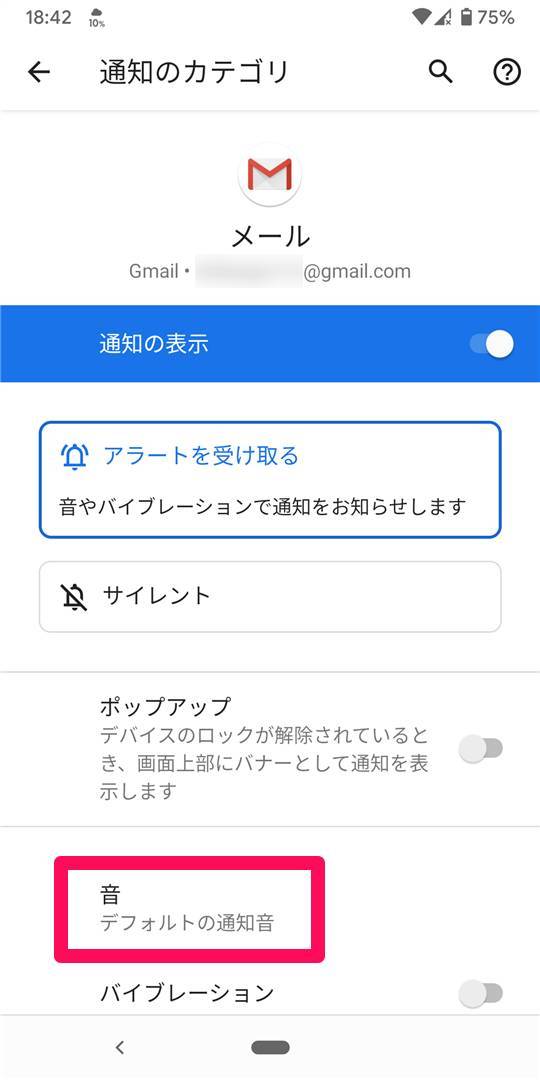Androidスマホの着信音と通知音を変更する方法の解説です。もちろん初期設定のサウンドをそのまま使っても構いませんが、好きなメロディーを設定した方がより愛着が湧くというもの。着信音と通知音を自分好みに変えて、理想のスマホに一歩近づけましょう。
なお本記事ではGoogle Pixel 3を使って解説しますが、極力ほかの機種でも通用するやり方を紹介します。

Androidスマホの着信音・通知音の変更方法 好きな曲の設定方法
最終更新日:2019年12月09日

最近は写真をデータで保存することが増えましたが、プリントして手元に残しておくのもまた良いものです。
「ALBUS」では毎月”ずっと無料”で、8枚まで写真のプリントを注文できます。家族や子どもとの思い出のアルバムを作ってみてはいかがでしょうか。
着信音と通知音の違い
本記事では相手から電話がかかってきた時に流れるメロディーを着信音、FacebookやTwitterなど各アプリからのお知らせが来た時に流れるサウンドを通知音とします。
着信音の変更方法
プリセットの着信音に変える方法
スマホにはあらかじめ着信音がいくつか用意されており(プリセット)、設定画面から自由に変更が可能です。なおプリセットの着信音は基本的に消去されません。
1.『設定』を開く
2.[音]をタップ
機種によっては[サウンド]と表記されていることがあります。
3.[着信音]をタップ
4.好きな着信音を選択
Google Pixel 3では着信音がカテゴリー分けされているので、[マイサウンド]以外の任意のカテゴリーをタップします。
カテゴリーを選んだら、好きな着信音を選択しましょう。着信音をタップするとメロディーが流れるので、試聴しながら曲を選べます。
5.[保存]をタップ
[保存]を押さないと着信音が変更されないので注意。
6.着信音の変更完了
これで着信音が「ホットライン」に変更されました。
好きな曲を着信音にする方法【Ringtonesフォルダにコピーする方法】
スマホの中にお気に入りの曲を入れていれば、その曲を着信音にしたくなりますね。多くのAndroid機種では、音楽ファイルを「Ringtones」に移動することで着信音に設定可能です。
1.『ファイル』を開き、着信音にしたい音楽ファイルを「Ringtones」にコピー
2.「Ringtones」にコピーした音楽ファイルを着信音に設定
この流れを説明します。
1.『ファイル』を開く
『ファイル』はスマホにあるフォルダやファイルの管理ができるプリセットアプリ。機種によっては名称が『マイファイル』となっている場合もあります。
2.フォルダ一覧から着信音にしたい音楽ファイルを探す
ショートカットで音楽ファイルを探せる機種もありますが、フォルダの階層を把握するためにもフォルダ一覧を開いて探すのがオススメです。音楽ファイルはたいてい「Music」や「Download」フォルダにあります。
Google Pixel 3の場合は、[画面左上の三本線のボタン(≡)]→[Pixel 3]→[Download]or[Music]とタップすれば目的の音楽ファイルまでたどり着けます。
3.着信音にしたい音楽ファイルを[コピー]
着信音にしたい曲が見つかったら、次に「Ringtones」フォルダにコピーします。
まずは[着信音にしたい音楽ファイルを長押し]→[画面右上の点が3つ並んだボタン(︙)をタップ]→[コピー]とタップしましょう。
4.「Ringtones」フォルダに貼り付け
次に[画面左上の三本線のボタン(≡)]→[Pixel 3]→[Ringtones]→[コピー]とタップしていけば、「Ringtones」フォルダに目的の音楽ファイルが貼り付けされます。
5.着信音設定画面を開く
あとはプリセットの時と同じように着信音を設定するだけです。『設定』→[音]→[着信音]とタップして着信音設定画面を開きましょう。
6.[マイサウンド]を開く
Google Pixel 3では[マイサウンド]にプリセット以外の曲が保存されます。機種によってはジャンル分けがなく、着信音一覧画面に表示される場合があります。
7.先ほど「Ringtones」フォルダにコピーした音楽ファイルを設定する
「Ringtones」フォルダにコピーした音声ファイルが表示されるので、あとはこれを着信音にすれば完了です。
8.好きな曲を着信音にできた
これで好きな曲が着信音になりました。
※PCの音楽ファイルもスマホに着信音として取り込める
PCにある音楽ファイルも、スマホに取り込んで着信音にできます。PC上で、スマホとPCをUSBケーブルで繋ぐ→PCでスマホの「Ringtones」フォルダを開く→「Ringtones」フォルダに目的の音楽ファイルを移動、と操作すればPCの音楽ファイルが着信音として使用可能になります。
好きな曲を着信音にする方法【アプリ『PaPatto♪♪』を使う方法】
『ファイル』を探しても目的の音楽ファイルが見つからない、「Ringtones」に音楽ファイルを移動したのに着信音に追加されない。そもそも自分でファイルを移動させるのが面倒。そんな時は着信音設定アプリ『PaPatto♪♪』を使う手もあります。
スマホ内にある音楽ファイルを検索し、アプリ内で着信音設定ができる便利ツール。どうしても自力で追加できない時は一度お試しを。
1.『PaPatto♪♪』をダウンロードしたら早速開く
2.[着信音を設定する]をタップ
3.[通常着信音]をタップ
『PaPatto♪♪』では通常着信音のほかに、通常通知音、LINE通常着信音、LINEトーク着信音の設定ができます。
4.着信音にしたい曲をタップ
アプリ内に収録されている約20種類の効果音に加え、スマホ内の音楽ファイルを自動で表示してくれます。その中から着信音にしたい曲をタップしましょう。
5.[設定する]をタップ
6.着信音の設定完了
着信音を探す方法
スマホで好きな曲を着信音に設定するためには、自分で曲を用意する必要があります。着信音の探し方を確認しましょう。
『レコチョク』など有料音楽配信サイトから購入
J-POPなど著作権のある楽曲を着信音にしたい場合は、『レコチョク』など有料音楽配信サイトから購入するのが一般的です。着信音に適した長さの曲「着うた(R)」も販売されており便利。着信音の設定も簡単です。
▲『レコチョク』で購入した着うたは、アプリ内から着信音に設定可能。
出典:【レコチョク】かんたんナビ | はじめて楽曲を購入された方
フリーのオリジナル着信音を探す
無料で使えるフリーのオリジナル着信音を配信しているアプリやWebサイトもあります。お手軽に着信音を増やしたい時に探してみるとおすすめ。
ただしもし無料と謳いつつ、J-POPなどのメジャーな楽曲を権利表記なしで配信している場合は違法の可能性が高いので注意しましょう。
『無料 着信音Android™』無料で着信音をダウンロードできるアプリ
『無料 着信音Android™』はおよそ500種類の着信音をダウンロードできるアプリ。黒電話風、ボーカル付き、和風サウンドなどバリエーションも実にさまざま。クリエイティブ・コモンズのライセンス表記がされているので、著作権的にも問題ありません。
手持ちの曲を着信音サイズにカットする方法
たとえば手持ちのCDの曲をPC経由でスマホに取り込み、着信音にできます。ですがフルサイズだとイントロから流れ始めるため着信音にするには少々向いていません。そこで便利なのがスマホアプリ『Chokitto』。
『PaPatto♪♪』と同じモバイルファクトリーがリリースしたアプリで、フルサイズの曲を好きなように切り取ってそのまま着信音に設定できるのです。
通知音の変更方法
続いて通知音の変更方法です。方法は着信音の変更の時とほとんど同じ。プリセット以外の好きな効果音やジングルも通知音に設定できます。
プリセットの通知音に変更する方法
1.『設定』を開く
2.[音]をタップ
3.[詳細設定]をタップ
4.[デフォルトの通知音]をタップ
5.好きな通知音を選択
着信音と同様に、Google Pixel 3では通知音もカテゴリー分けされています。プリセットの通知音を使う場合は、[マイサウンド]以外のカテゴリーをタップしましょう。
カテゴリーを選んだら、好きな通知音を選択します。
6.[保存]をタップ
7.通知音の変更完了
好きなサウンドを通知音にする方法
着信音と同様に、通知音も好きなサウンドに設定できます。方法は着信音とほとんど同じで、違いは「Ringtones」ではなく「Notifications」に音楽ファイルをコピーすること。
ただしフルサイズの曲を通知音にすると、通知を解除するまで延々と曲が流れ続ける可能性があるので注意しましょう。
アプリごとに着信音・通知音の変更が可能
全体の着信音・通知音のほか、『LINE』の着信音、『Gmail』の通知音などをアプリごと個別に設定できます。アプリごとに通知音を設定すれば、音だけでどのアプリの通知が来たのかがわかってよりスマホの使い勝手が良くなります。
LINEの着信音・通知音の変更方法はこちら
著作権を守って、着信音・通知音の選択を楽しもう
好きな曲を着信音にすればより愛着が湧きますし、アプリごとに通知音を変えれば音だけでどのアプリからの通知が来たのかがわかって便利。着信音・通知音を使いこなせば、よりスマホライフが充実します。
ただし音楽は創作物のため、著作権が発生します。プリセット以外のサウンドを用意する時は、正規の方法で購入する、無料の場合は本当に自由に使えるかライセンス表記を確認するなどして、不正利用することのないよう注意しましょう。
こちらの記事もおすすめ

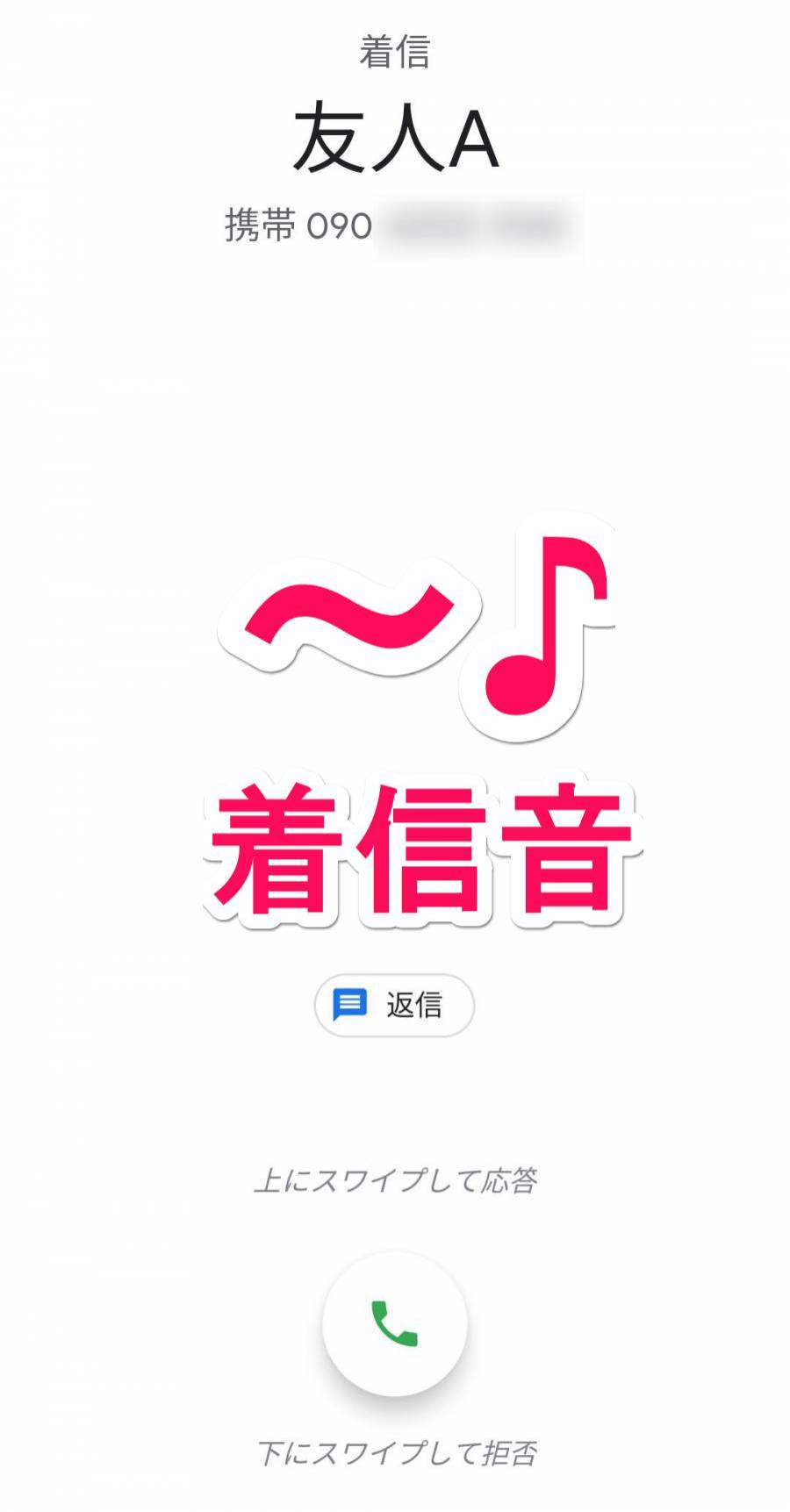
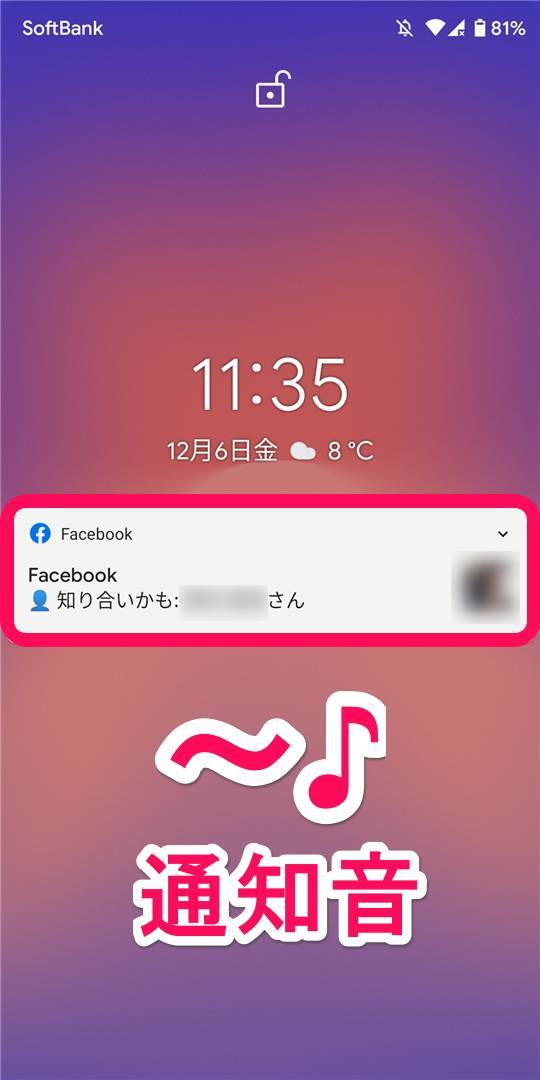
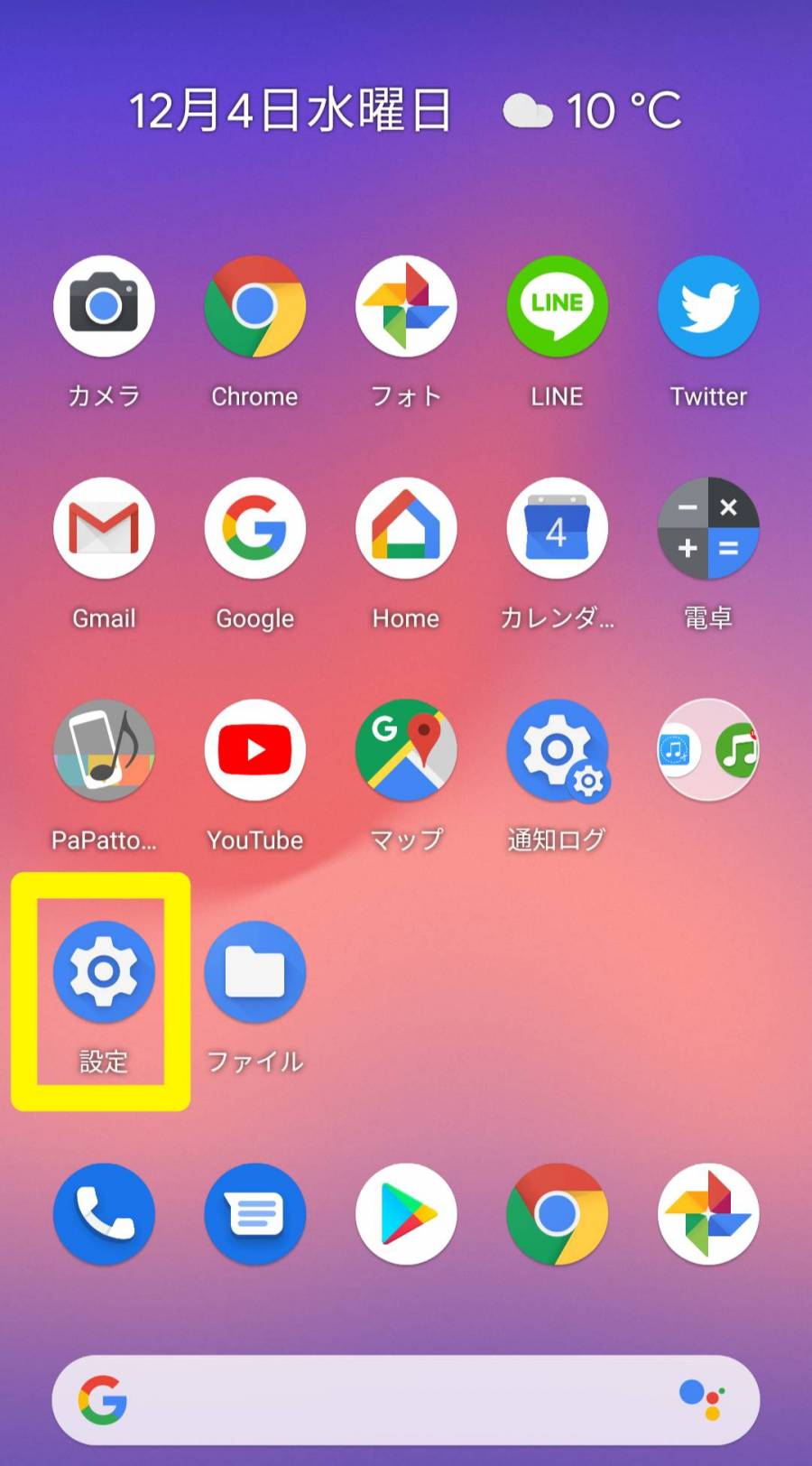
![[音]をタップ](https://appliv-domestic.akamaized.net/v1/900x/r/articles/125813/43289_1575452803_018047500_0_1080_1924.jpeg)
![[着信音]をタップ](https://appliv-domestic.akamaized.net/v1/900x/r/articles/125813/43289_1575452836_089441800_0_1080_1957.jpeg)
![[Pixel サウンド]をタップ](https://appliv-domestic.akamaized.net/v1/900x/r/articles/125813/43289_1575452925_075507800_0_1080_1943.jpeg)
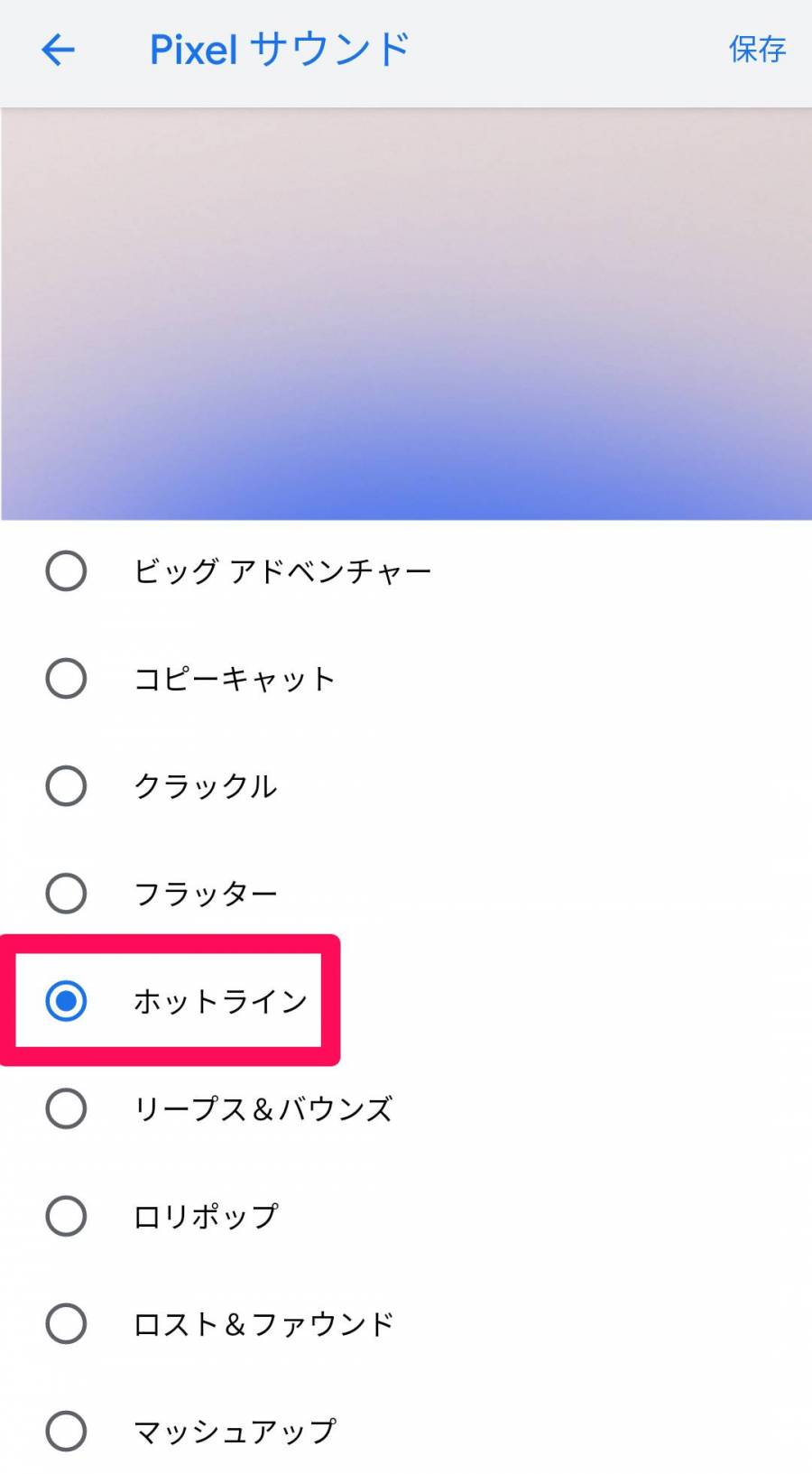
![[保存]をタップ](https://appliv-domestic.akamaized.net/v1/900x/r/articles/125813/43289_1575453361_077038100_0_1080_1960.jpeg)
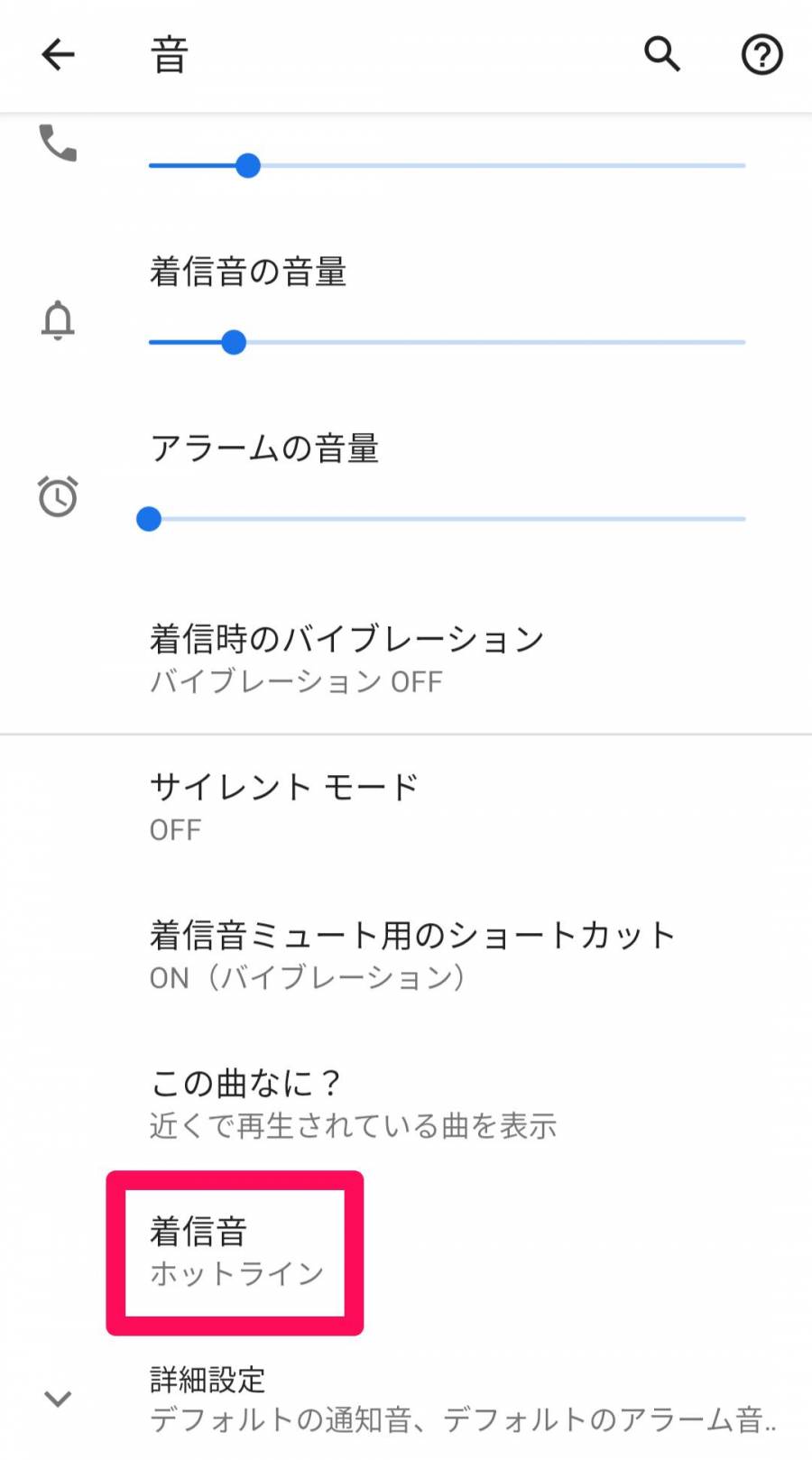
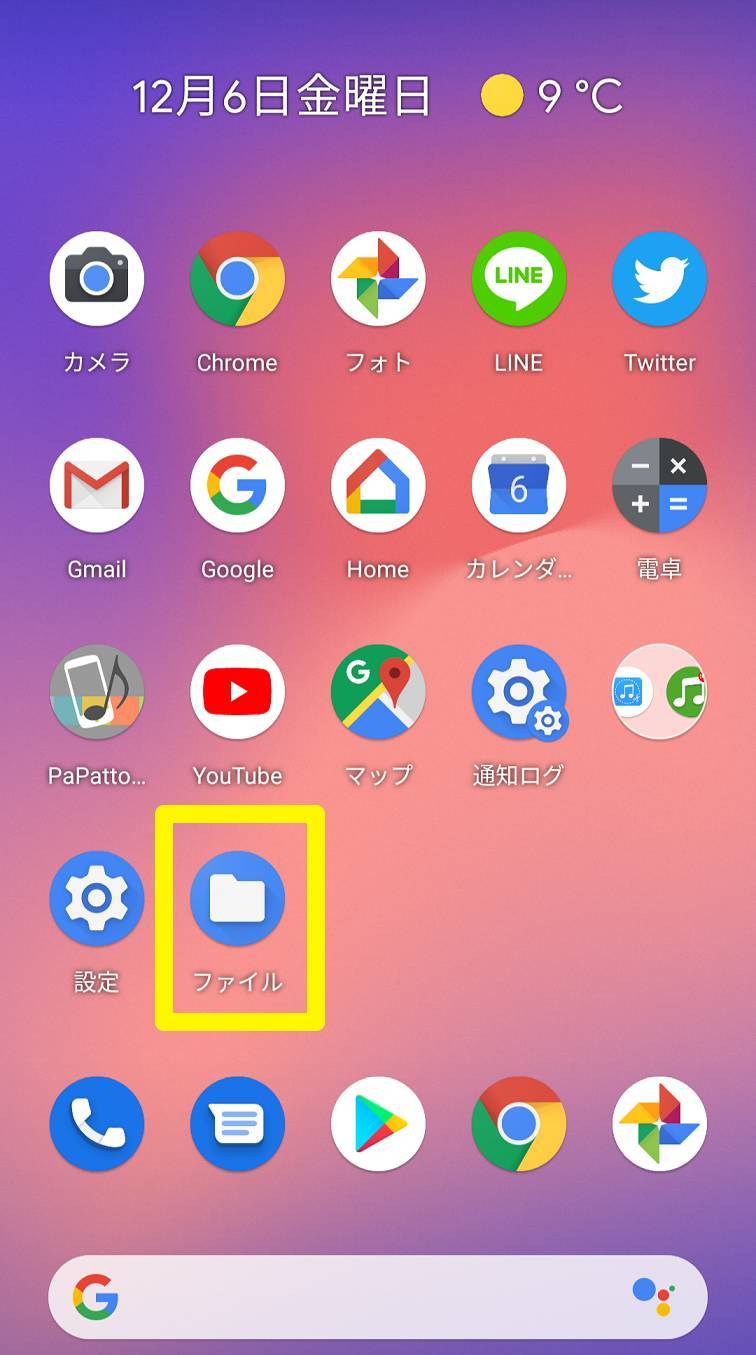
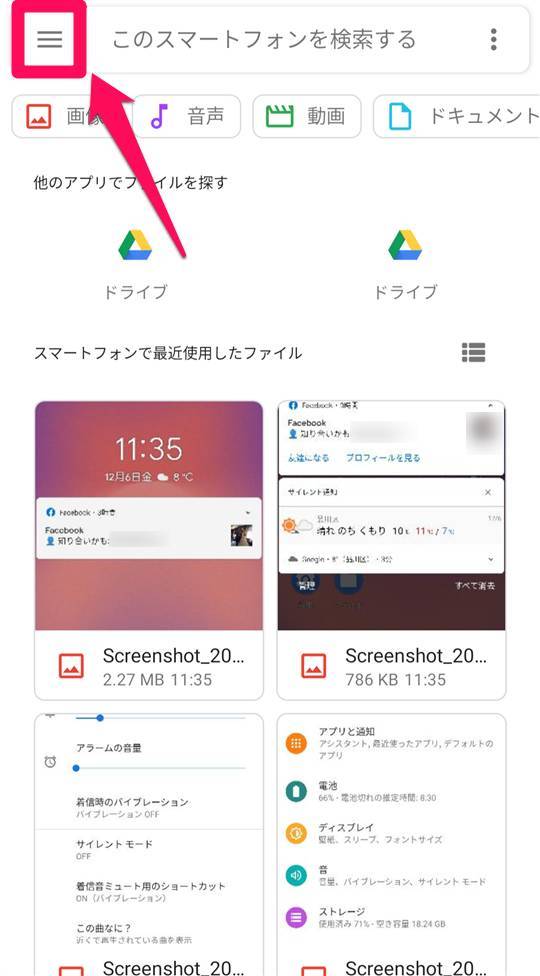
![[Pixel 3]をタップ](https://appliv-domestic.akamaized.net/v1/900x/r/articles/125813/43289_1575608343_053947200_0_540_964.jpeg)
![[Download]をタップ](https://appliv-domestic.akamaized.net/v1/900x/r/articles/125813/43289_1575608409_030959600_0_1080_1913.jpeg)
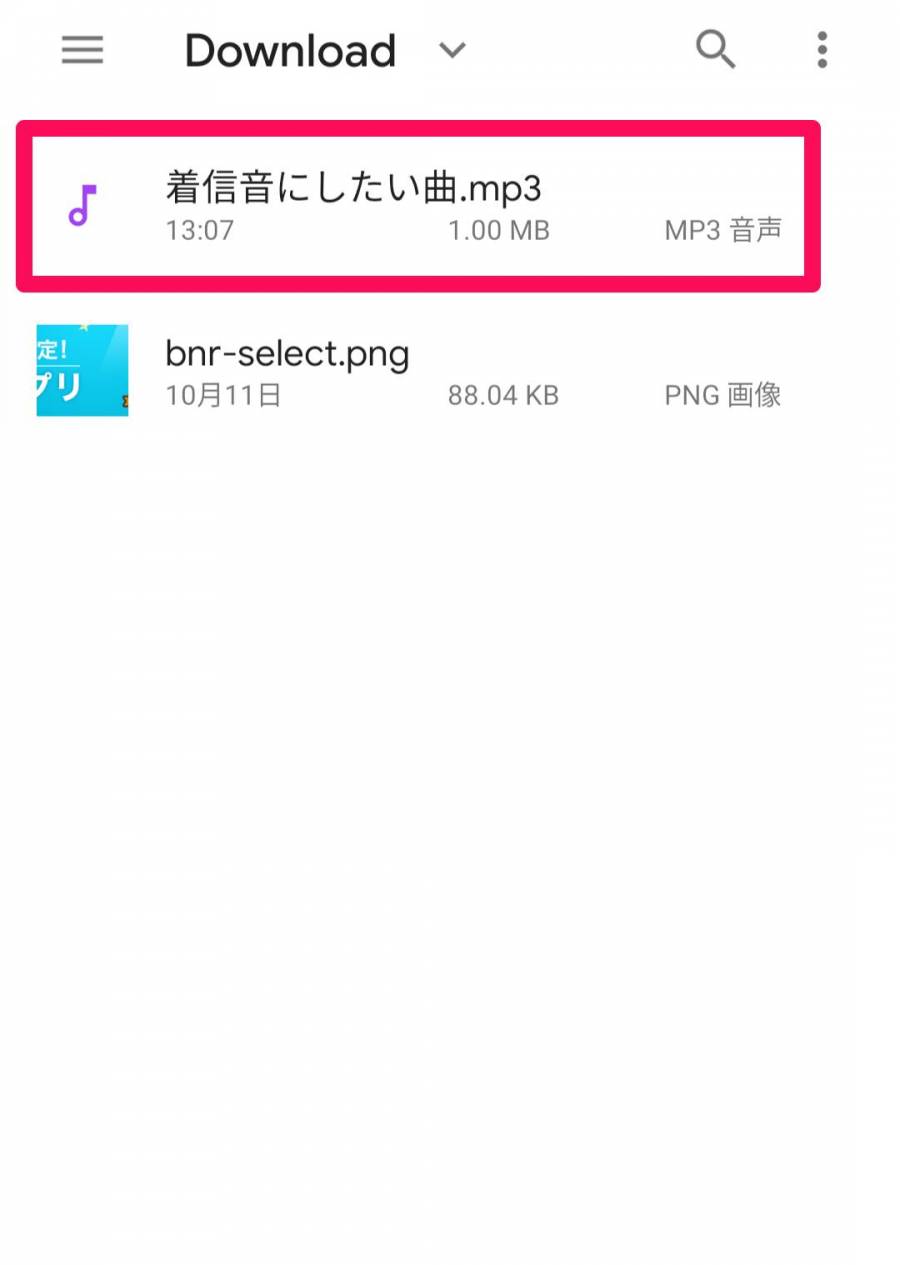
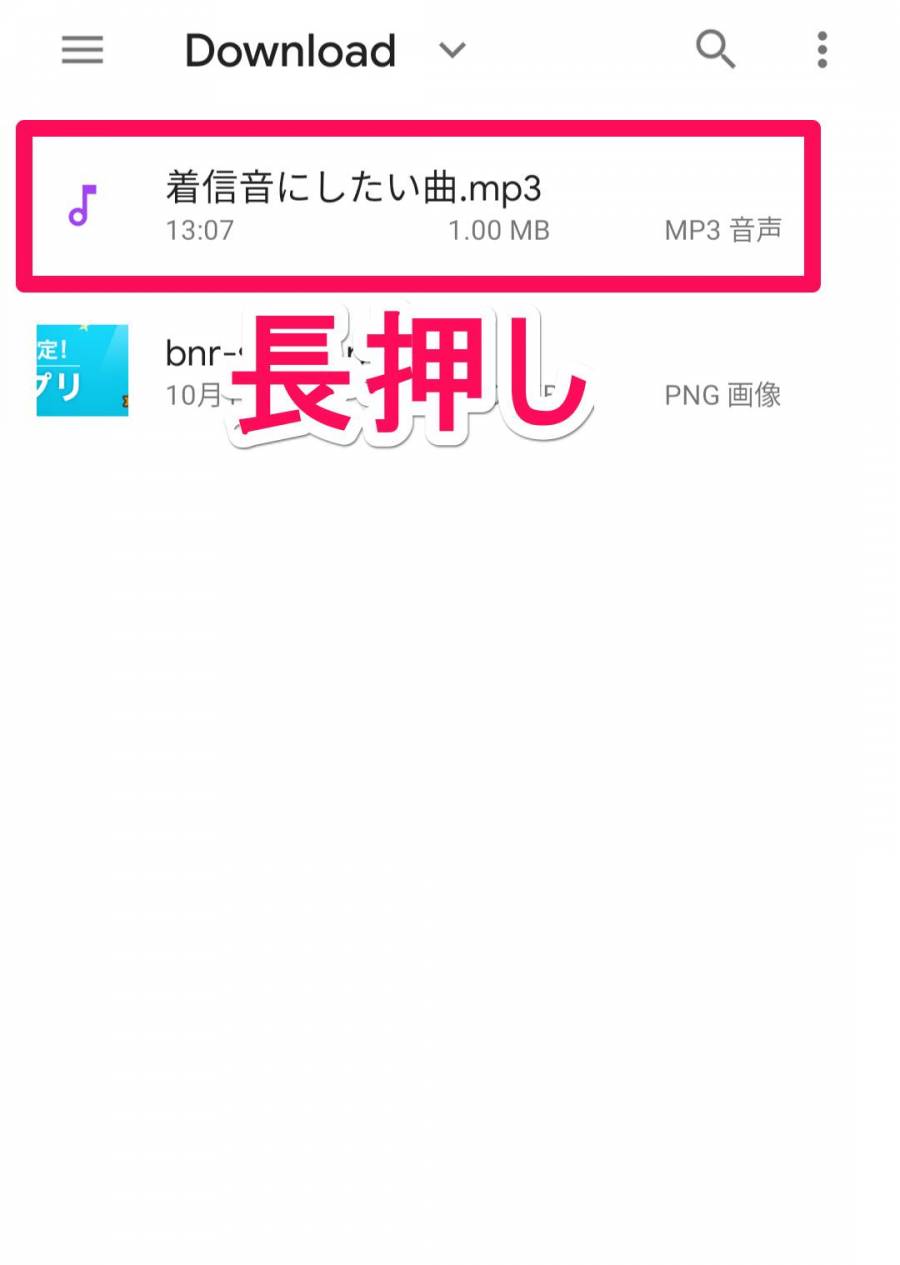
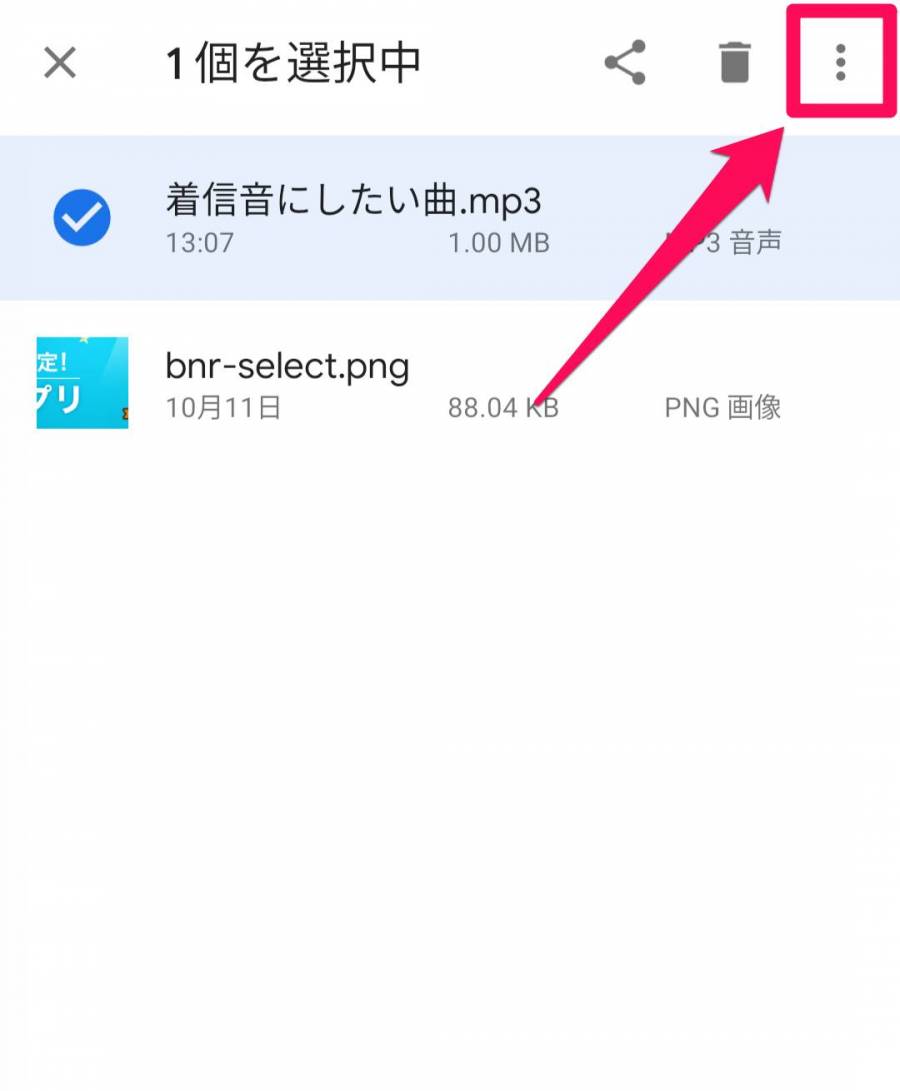
![[コピー]をタップ](https://appliv-domestic.akamaized.net/v1/900x/r/articles/125813/43289_1575609263_011186700_0_1080_1569.jpeg)
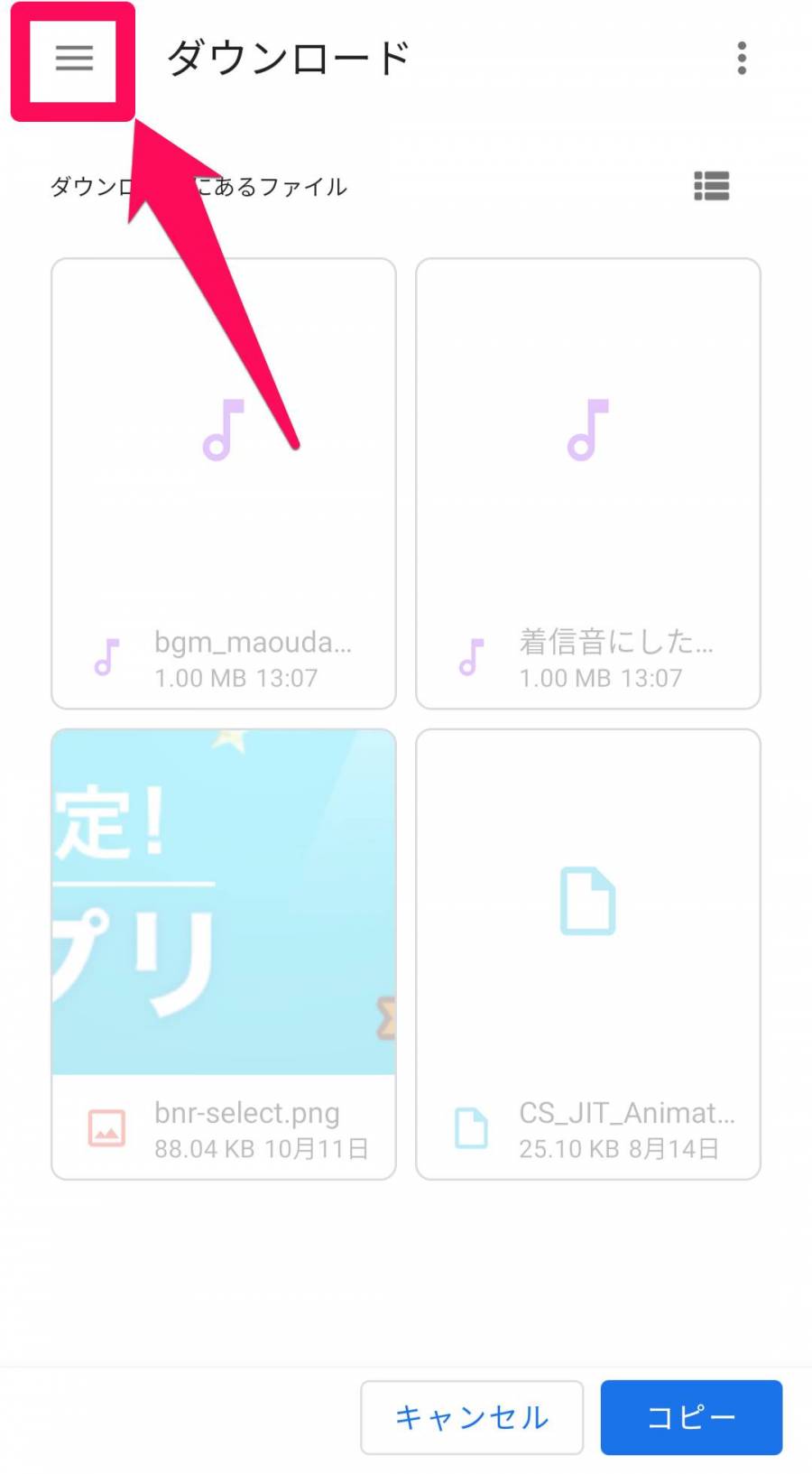
![[Pixel 3]をタップ](https://appliv-domestic.akamaized.net/v1/900x/r/articles/125813/43289_1575609913_058633900_0_540_974.jpeg)
![[Ringtones]をタップ](https://appliv-domestic.akamaized.net/v1/900x/r/articles/125813/43289_1575609962_024911400_0_1080_1943.jpeg)
![[コピー]をタップ](https://appliv-domestic.akamaized.net/v1/900x/r/articles/125813/43289_1575610018_049833400_0_1080_1933.jpeg)
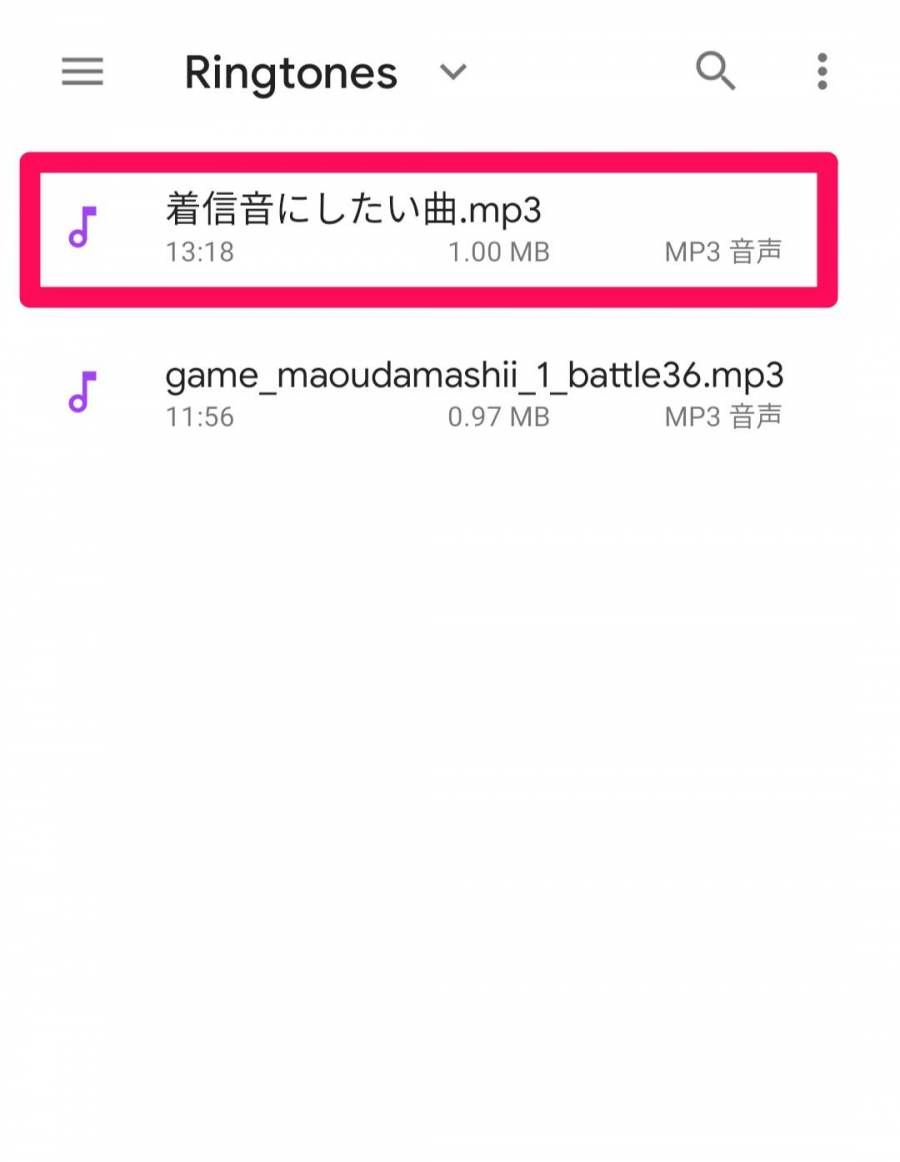
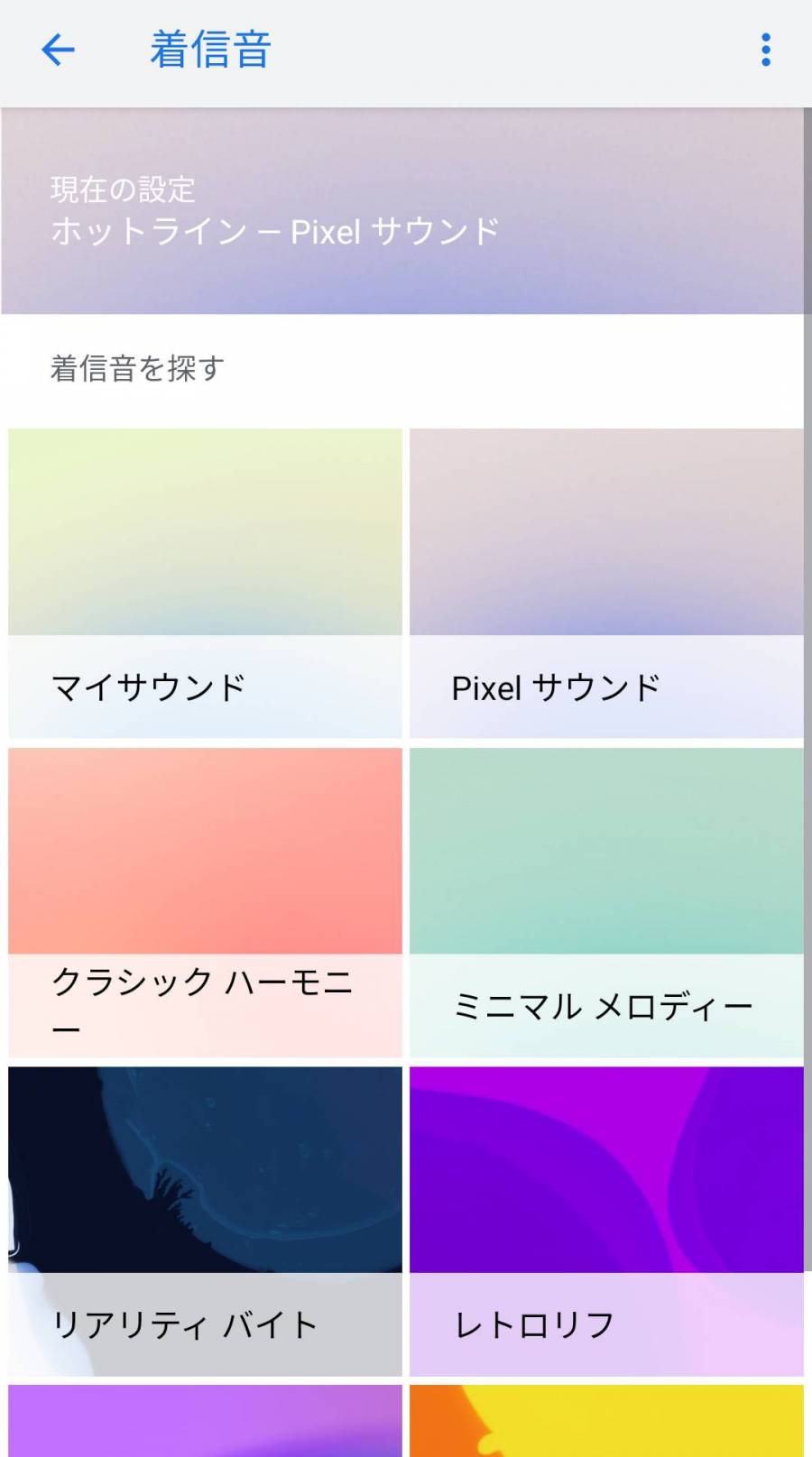
![[マイサウンド]をタップ](https://appliv-domestic.akamaized.net/v1/900x/r/articles/125813/43289_1575610350_078296900_0_1080_1938.jpeg)
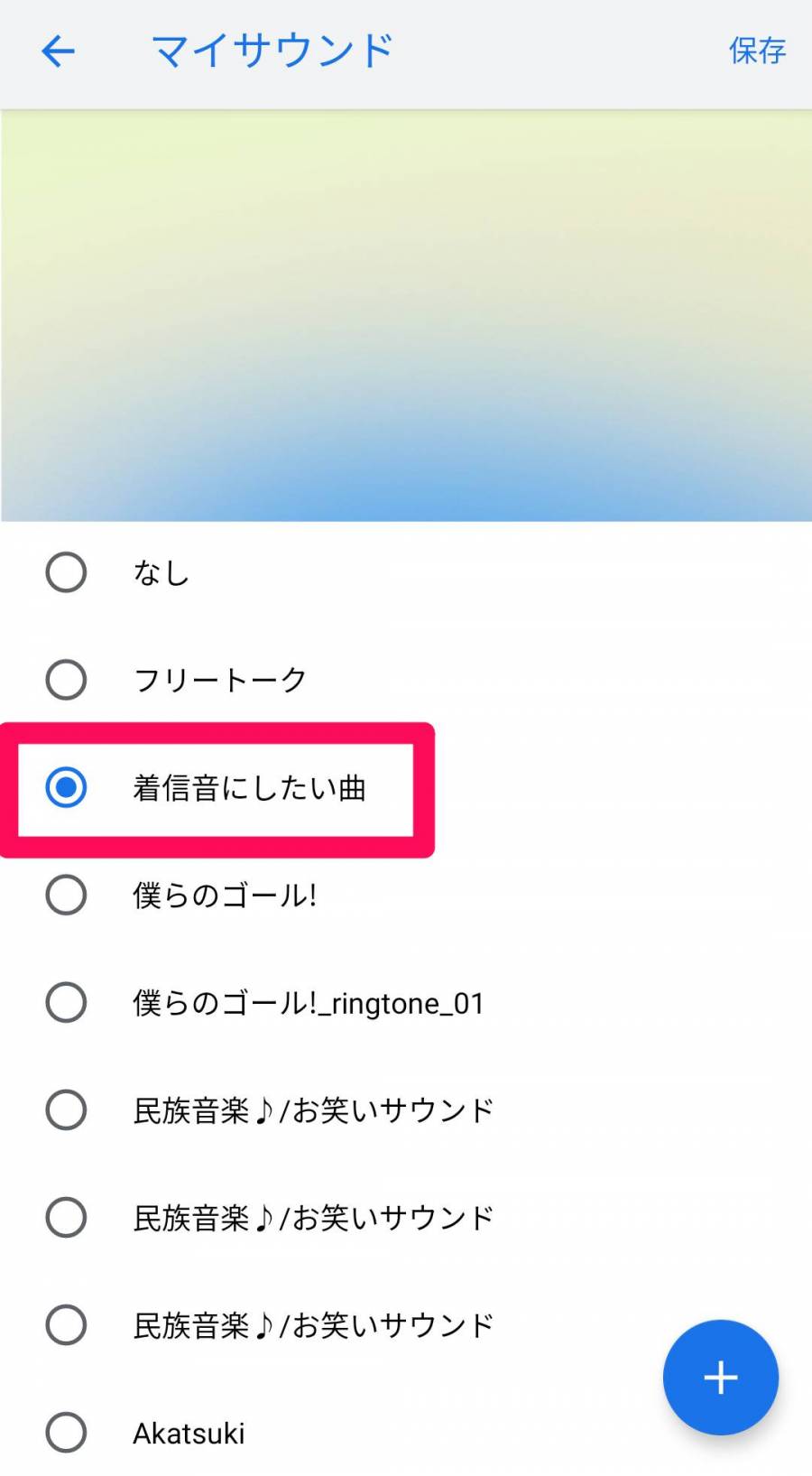
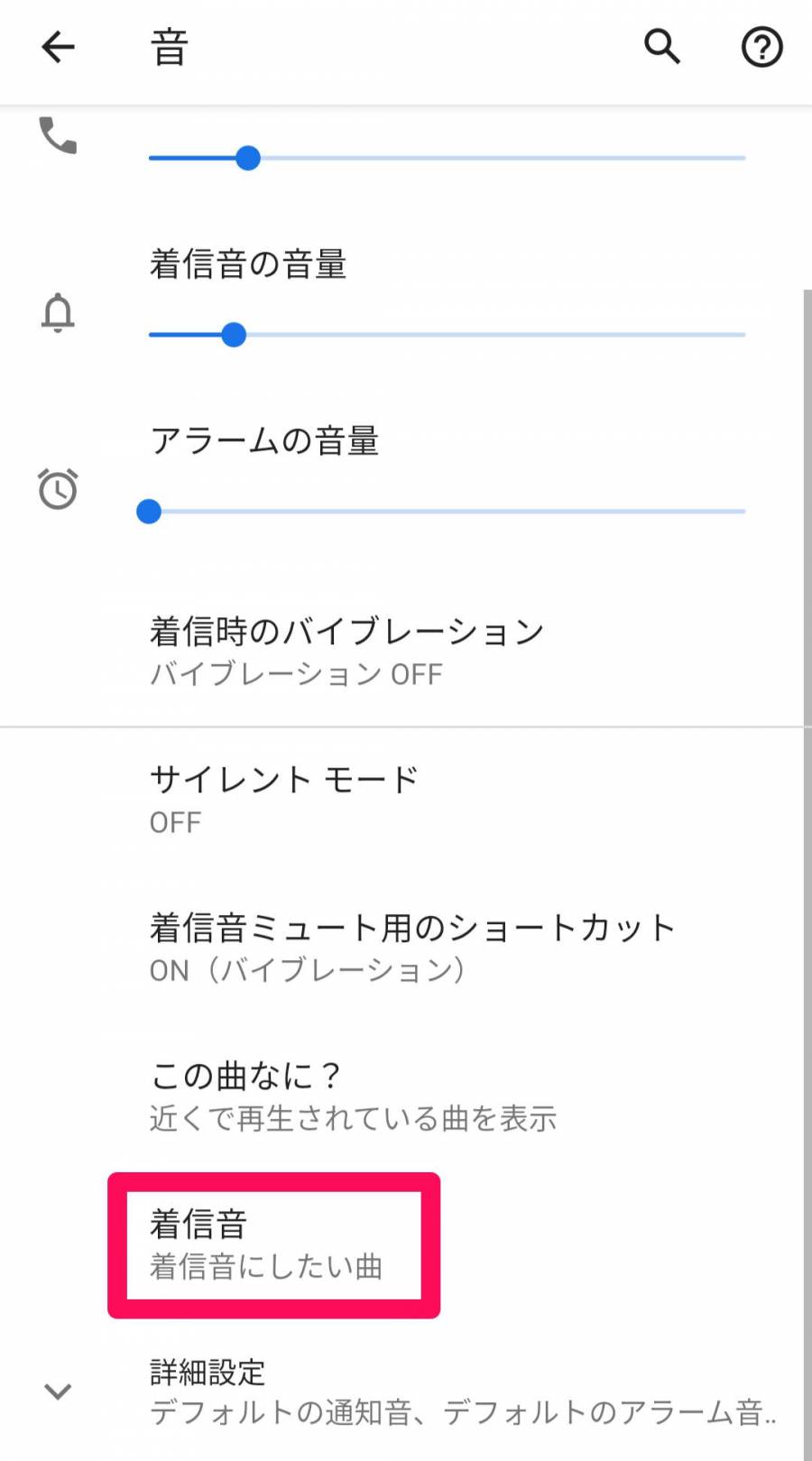
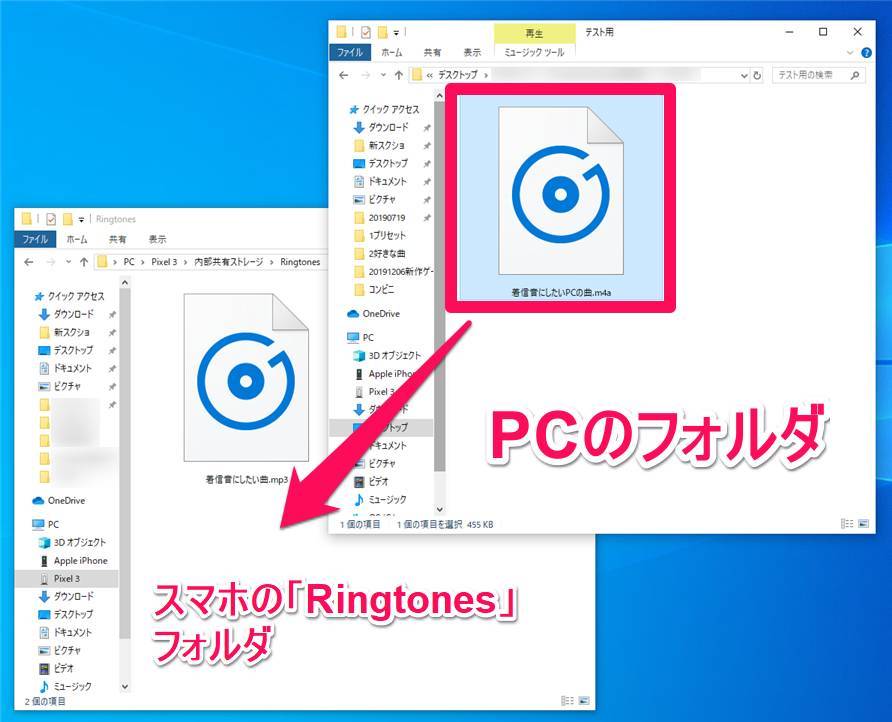
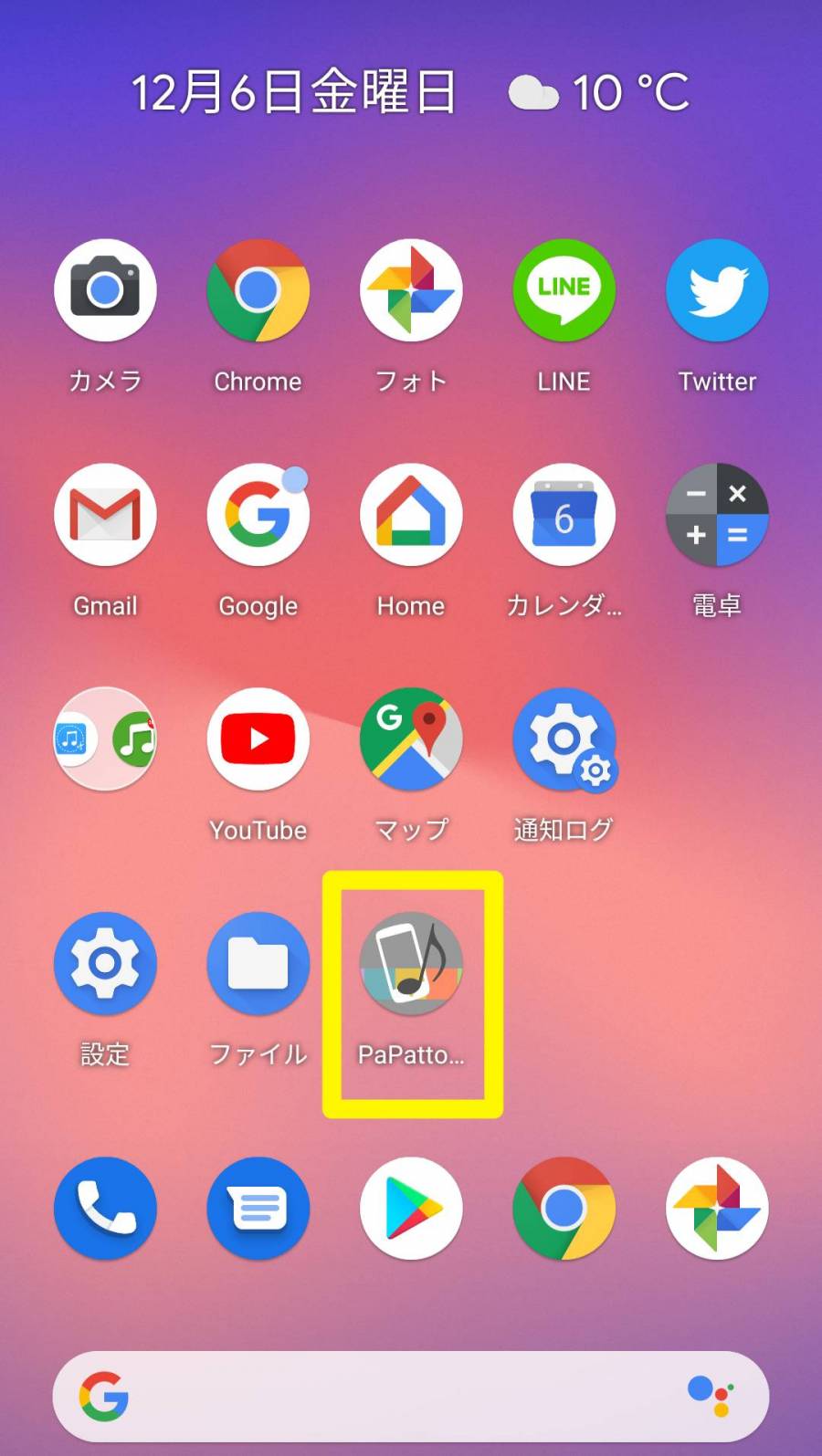
![[着信音を設定する]をタップ](https://appliv-domestic.akamaized.net/v1/900x/r/articles/125813/43289_1575614159_061664700_0_810_1441.jpeg)
![[通常着信音]をタップ](https://appliv-domestic.akamaized.net/v1/900x/r/articles/125813/43289_1575614181_082670900_0_1080_1417.jpeg)
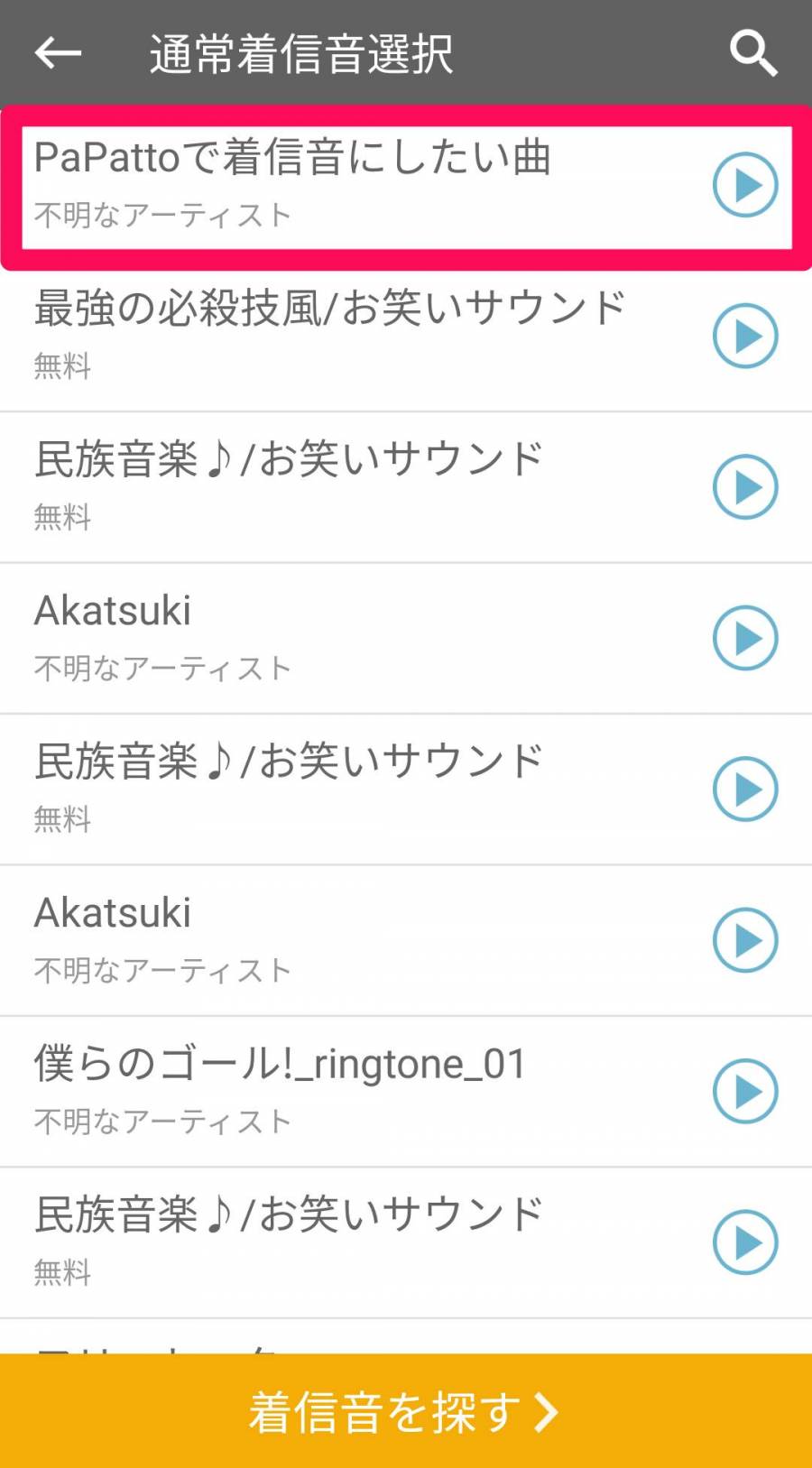
![[設定する]をタップ](https://appliv-domestic.akamaized.net/v1/900x/r/articles/125813/43289_1575614534_056458200_0_1080_1980.jpeg)
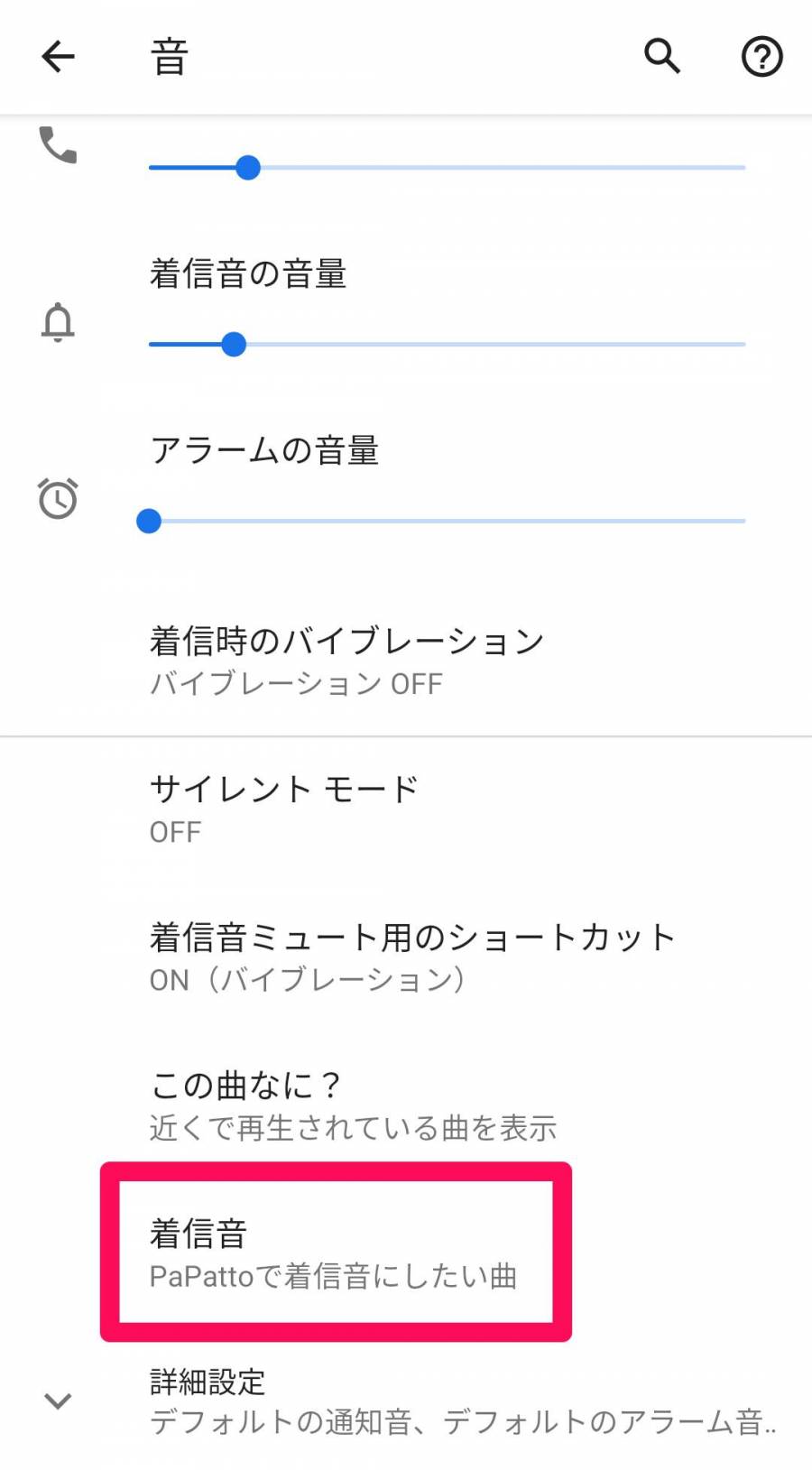
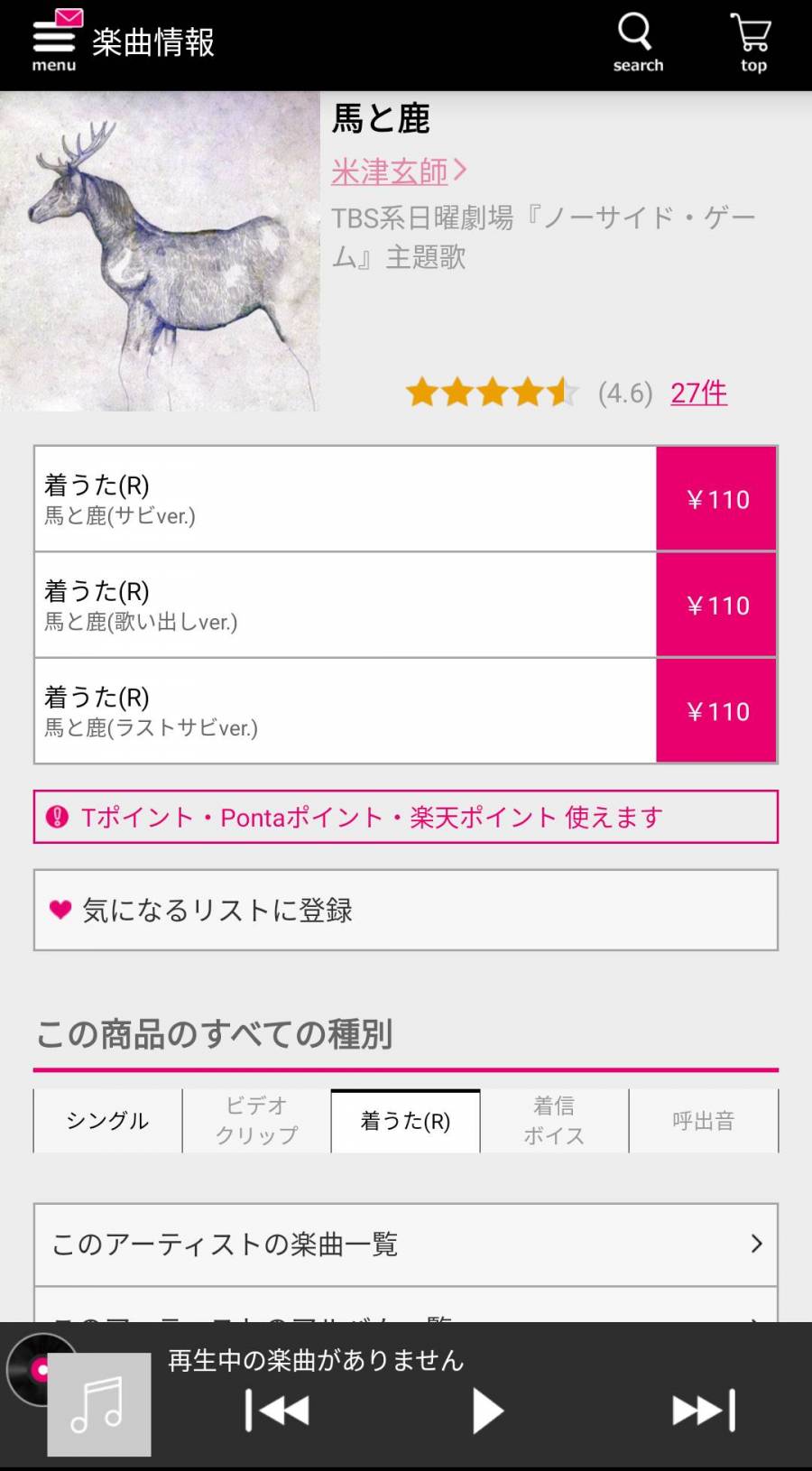
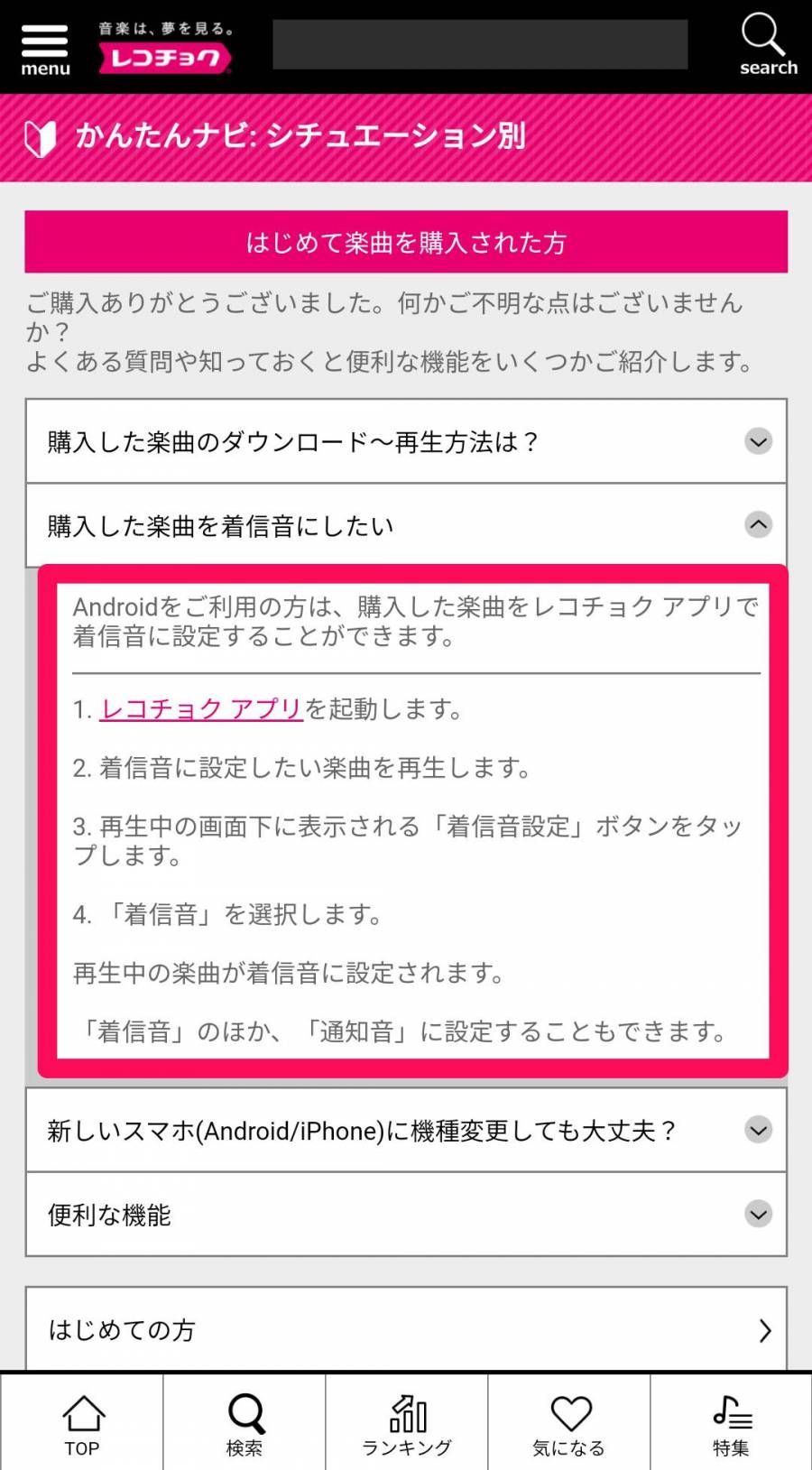
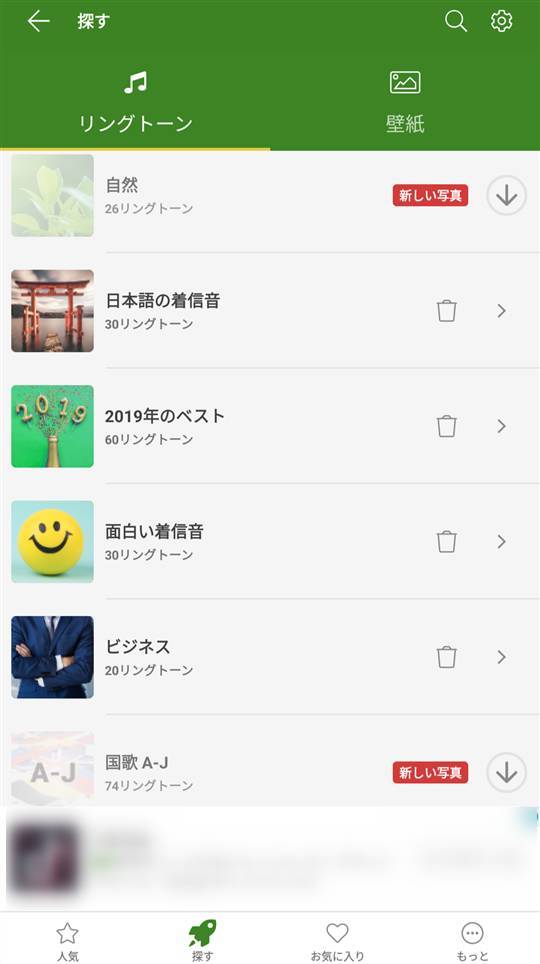
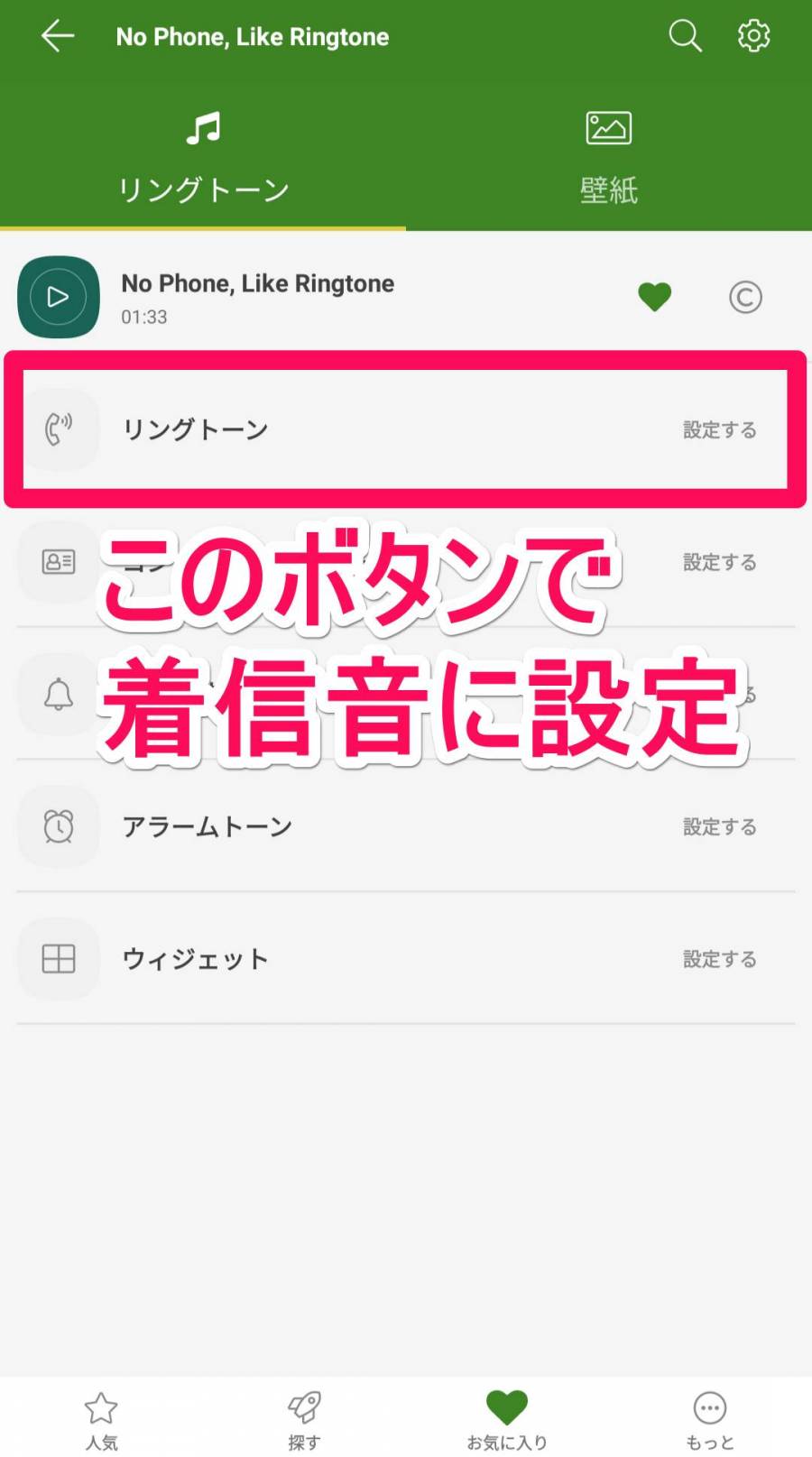
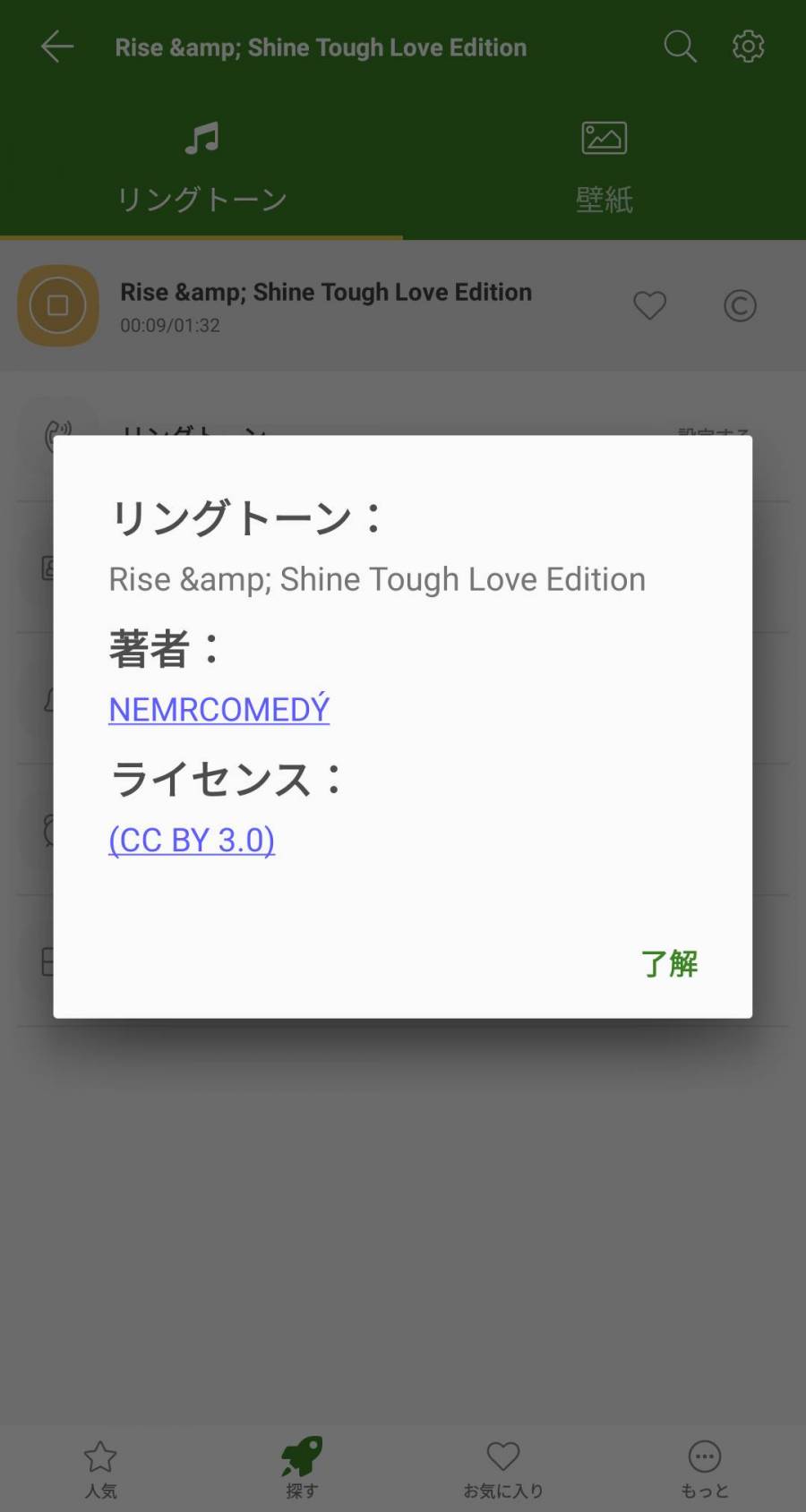
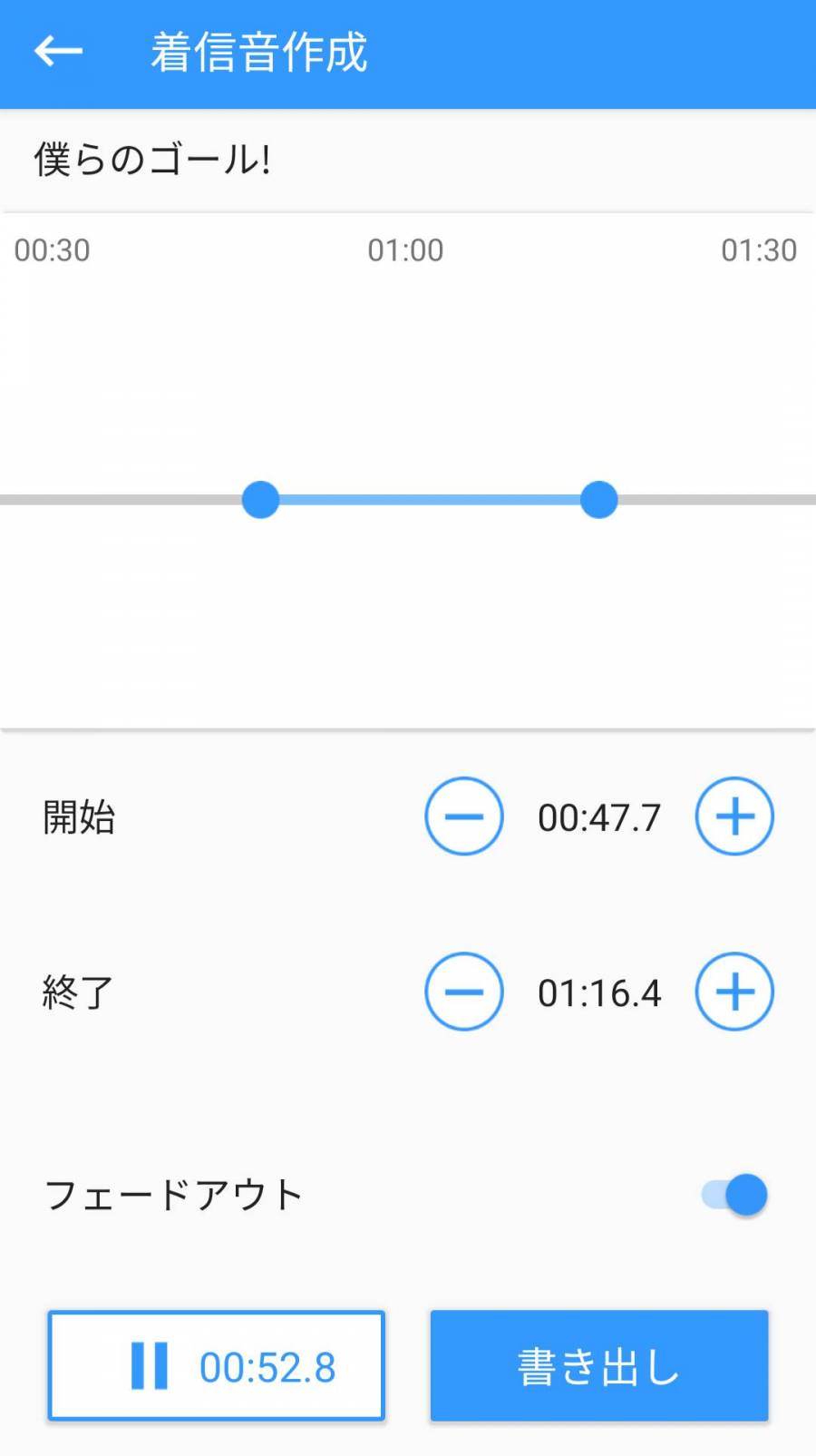
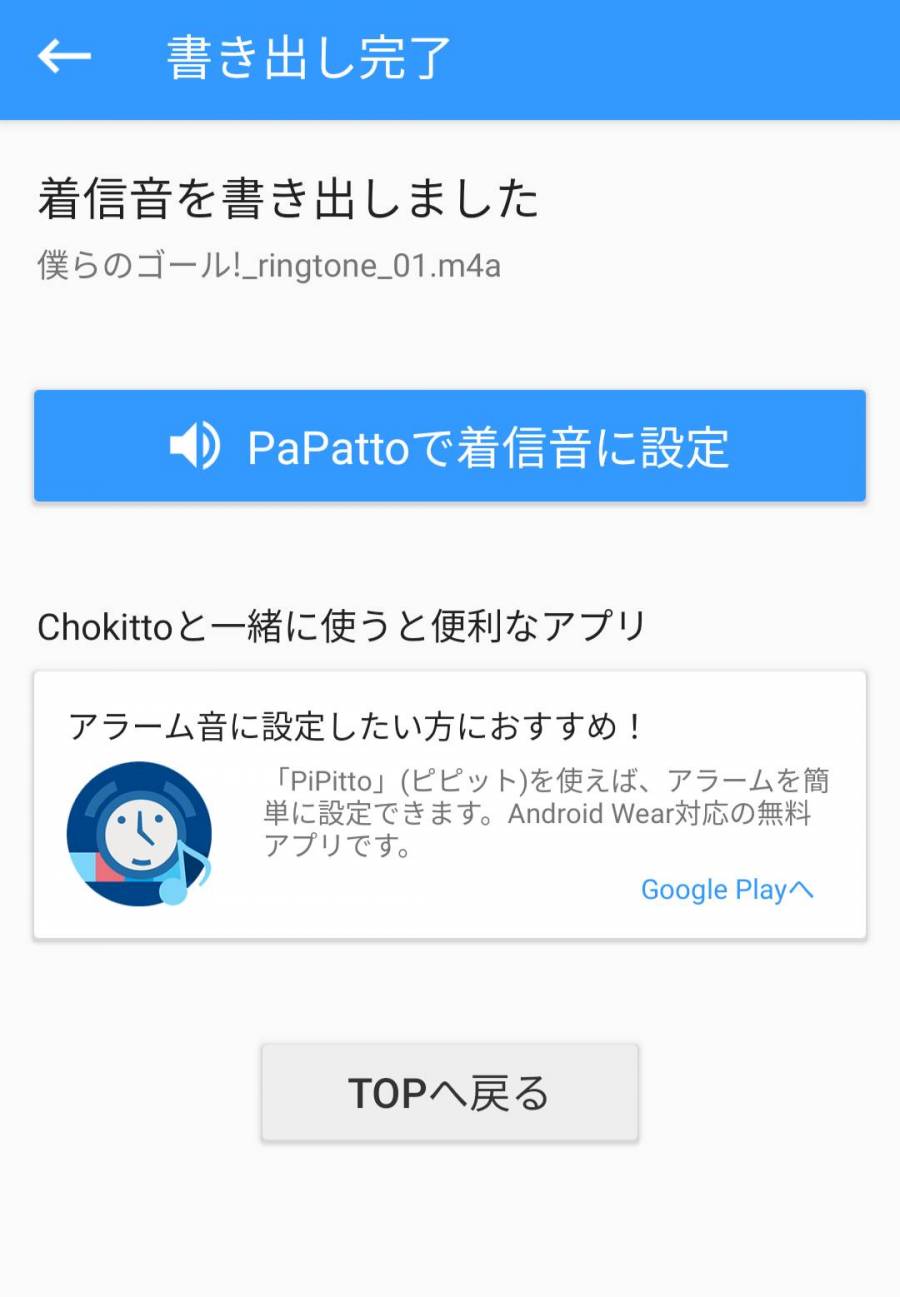
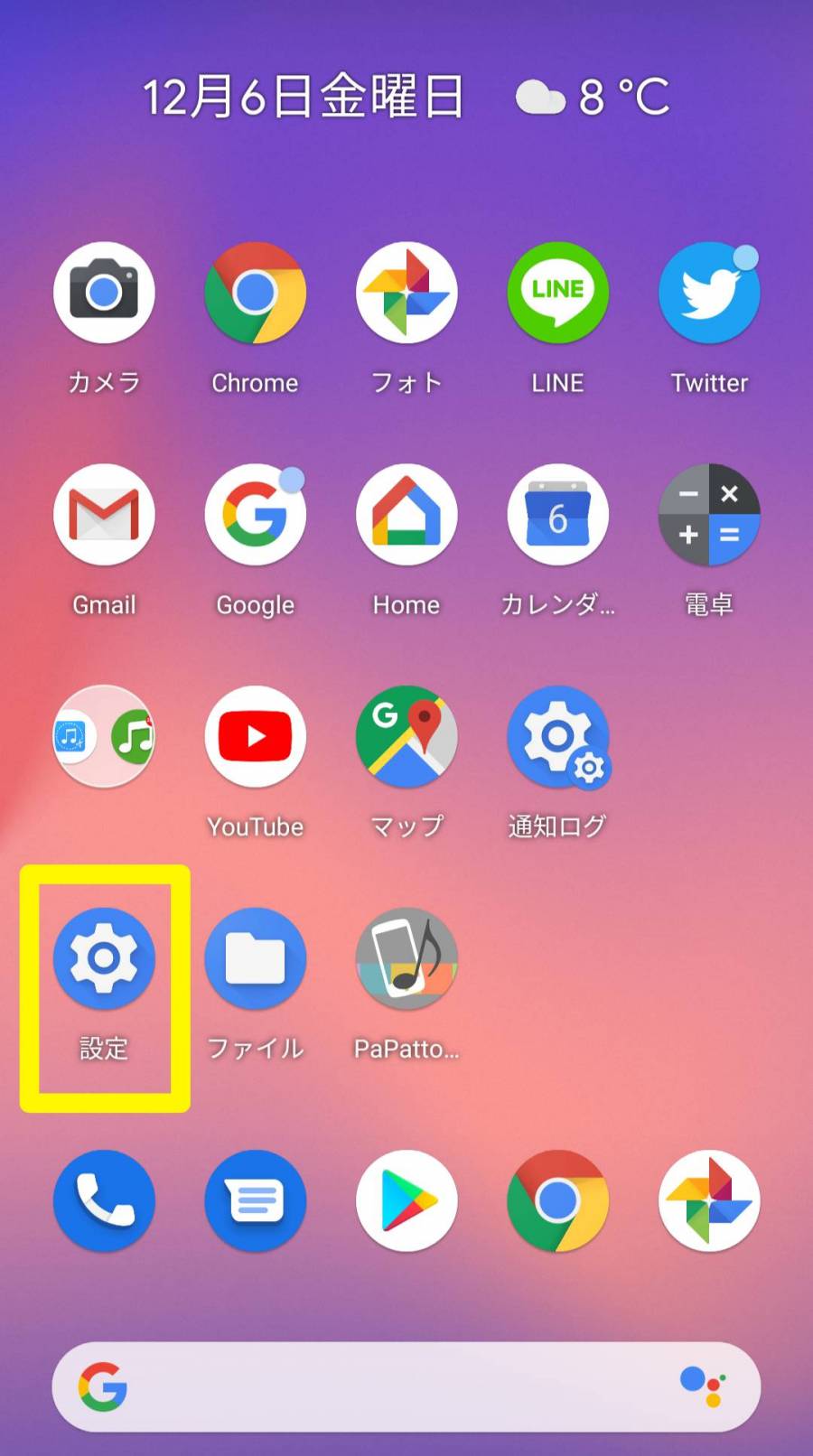
![[音]をタップ](https://appliv-domestic.akamaized.net/v1/900x/r/articles/125813/43289_1575623257_046981100_0_1080_1943.jpeg)
![[詳細設定]をタップ](https://appliv-domestic.akamaized.net/v1/900x/r/articles/125813/43289_1575623317_057144500_0_1080_1947.jpeg)
![[デフォルトの通知音]をタップ](https://appliv-domestic.akamaized.net/v1/900x/r/articles/125813/43289_1575623389_067945700_0_1080_1918.jpeg)
![[Pixel サウンド]をタップ](https://appliv-domestic.akamaized.net/v1/900x/r/articles/125813/43289_1575623428_039384600_0_1080_1943.jpeg)
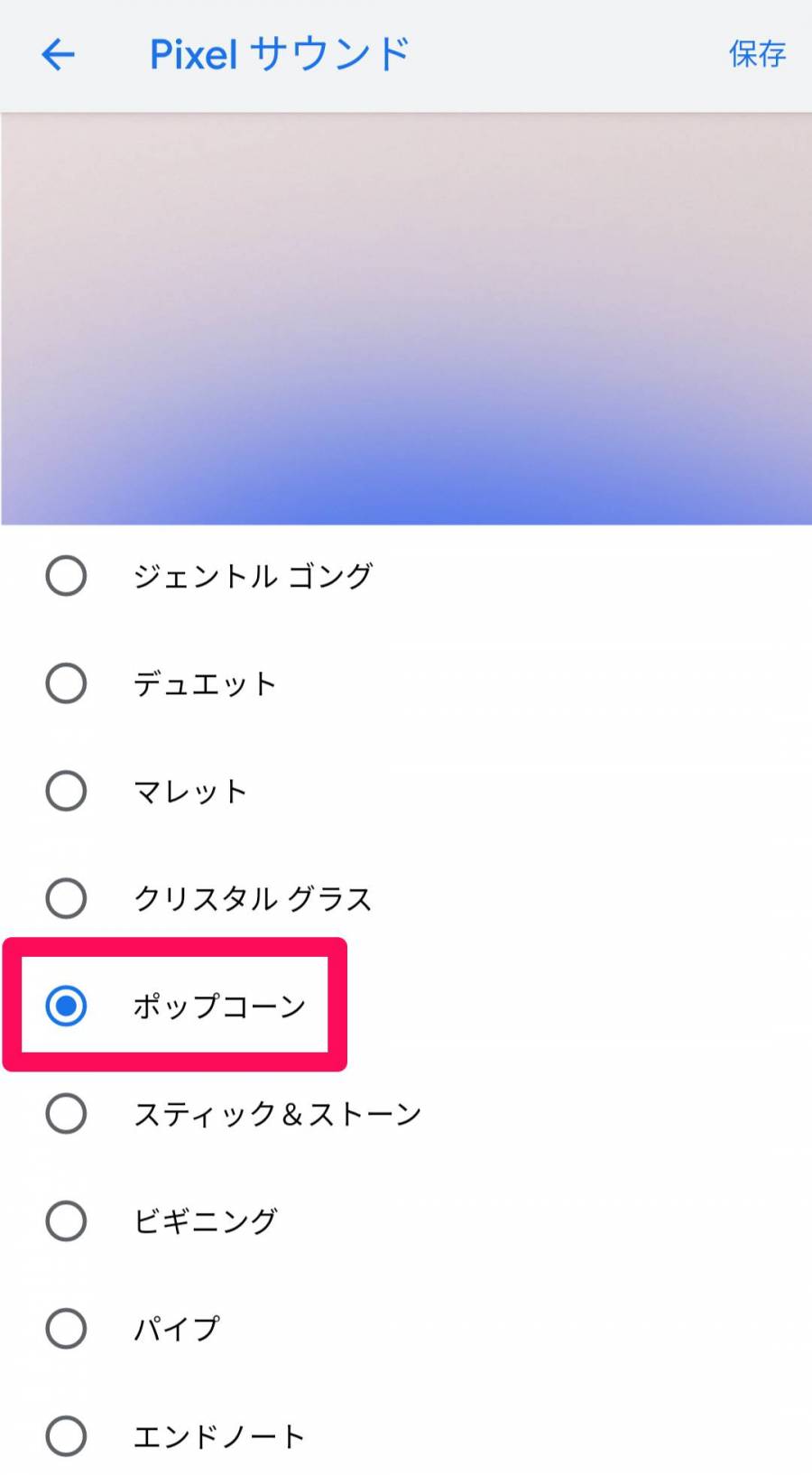
![[保存]をタップ](https://appliv-domestic.akamaized.net/v1/900x/r/articles/125813/43289_1575623537_066892700_0_1080_1961.jpeg)
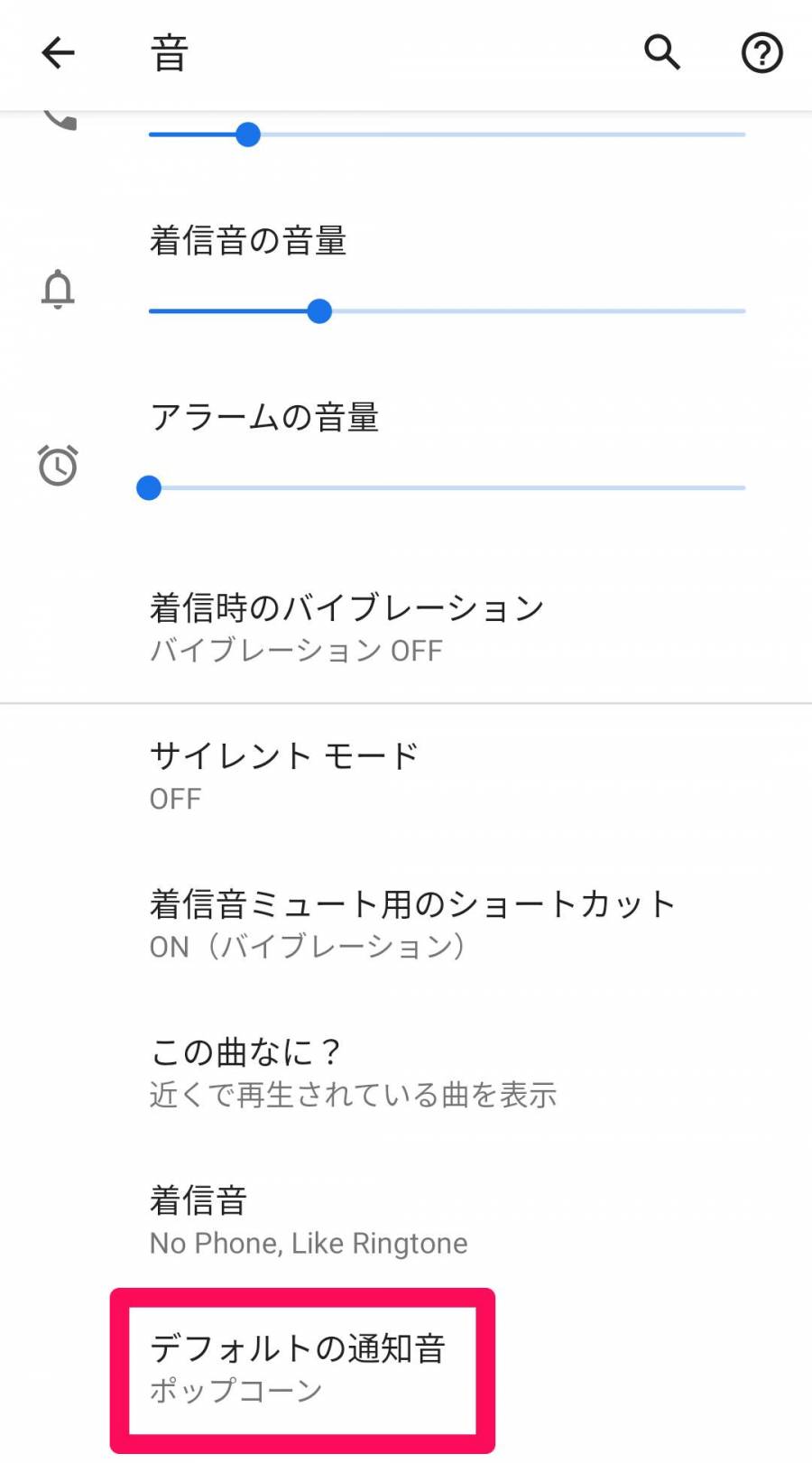
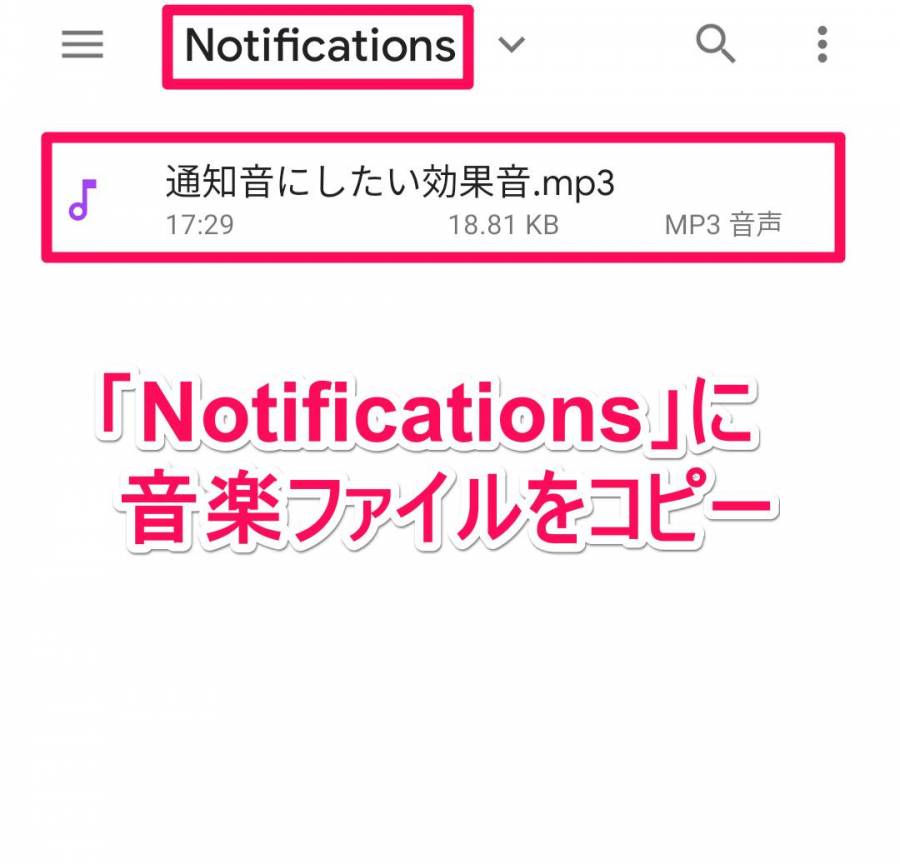
![Google Pixel 3の通知音設定画面。[マイサウンド]を選択](https://appliv-domestic.akamaized.net/v1/900x/r/articles/125813/43289_1575624595_072940400_0_1080_1957.jpeg)
![[マイサウンド]画面](https://appliv-domestic.akamaized.net/v1/900x/r/articles/125813/43289_1575624691_093913000_0_1080_1952.jpeg)